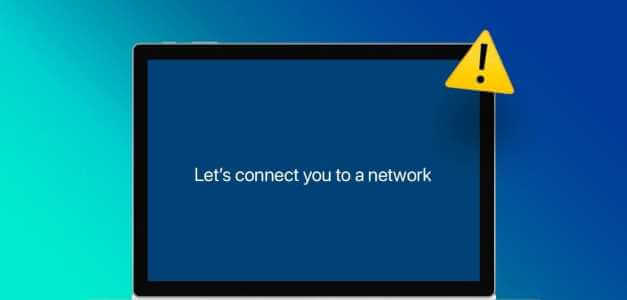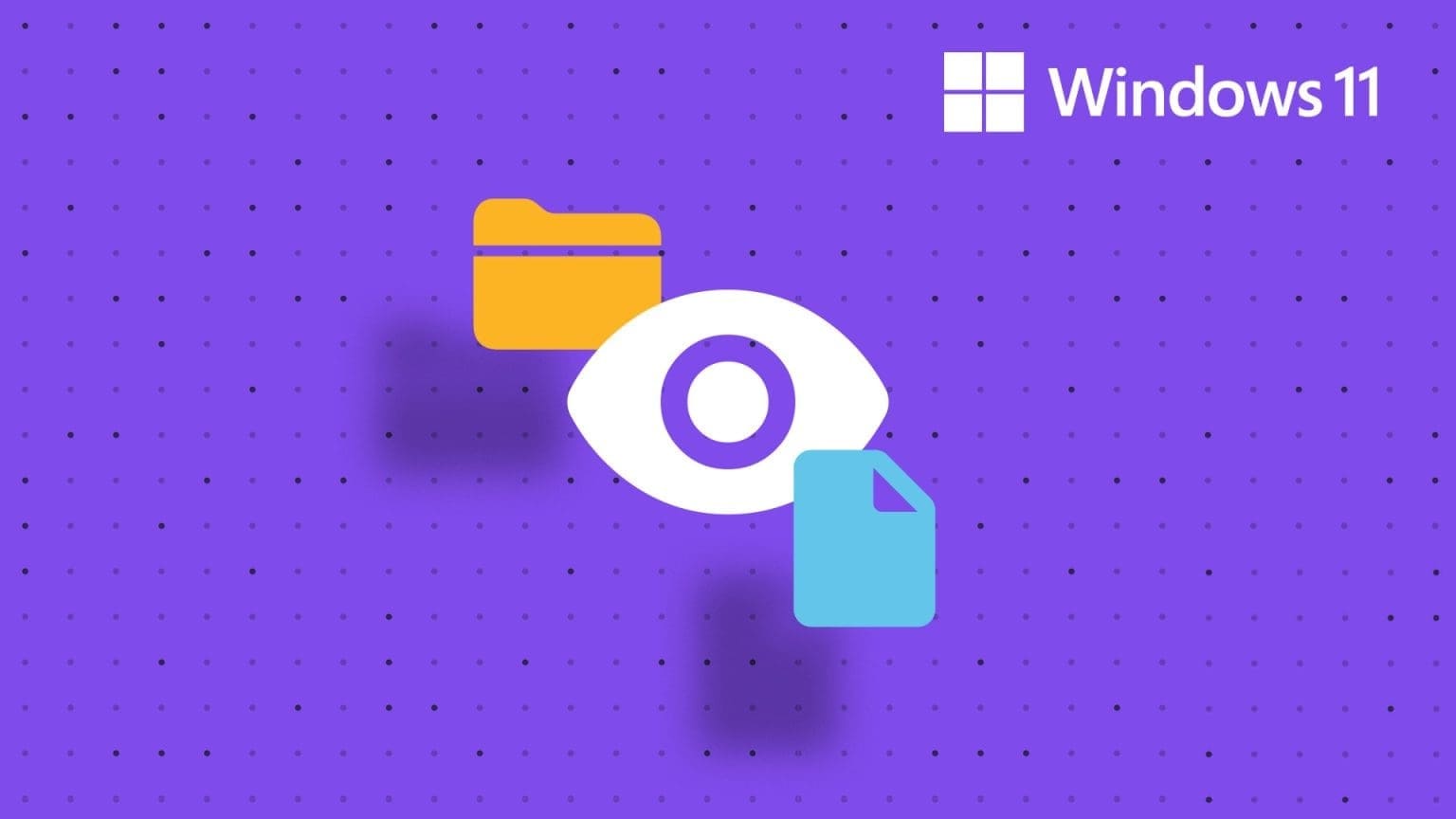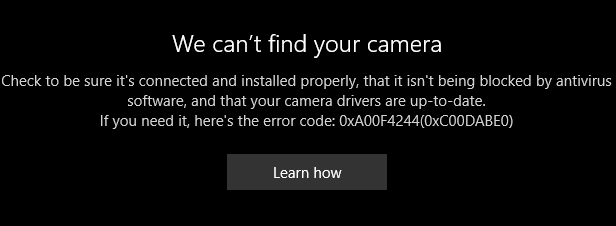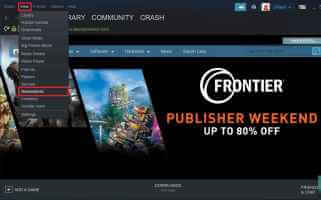es una ventaja Windows Hello Muy útil para desbloquear rápidamente su dispositivo o usarlo para autenticar su cuenta en varios servicios. Si está familiarizado con esta función, puede resultar frustrante que no funcione. Es posible que vea un mensaje que dice que la opción de huella digital de Windows Hello no está disponible cuando no está funcionando.
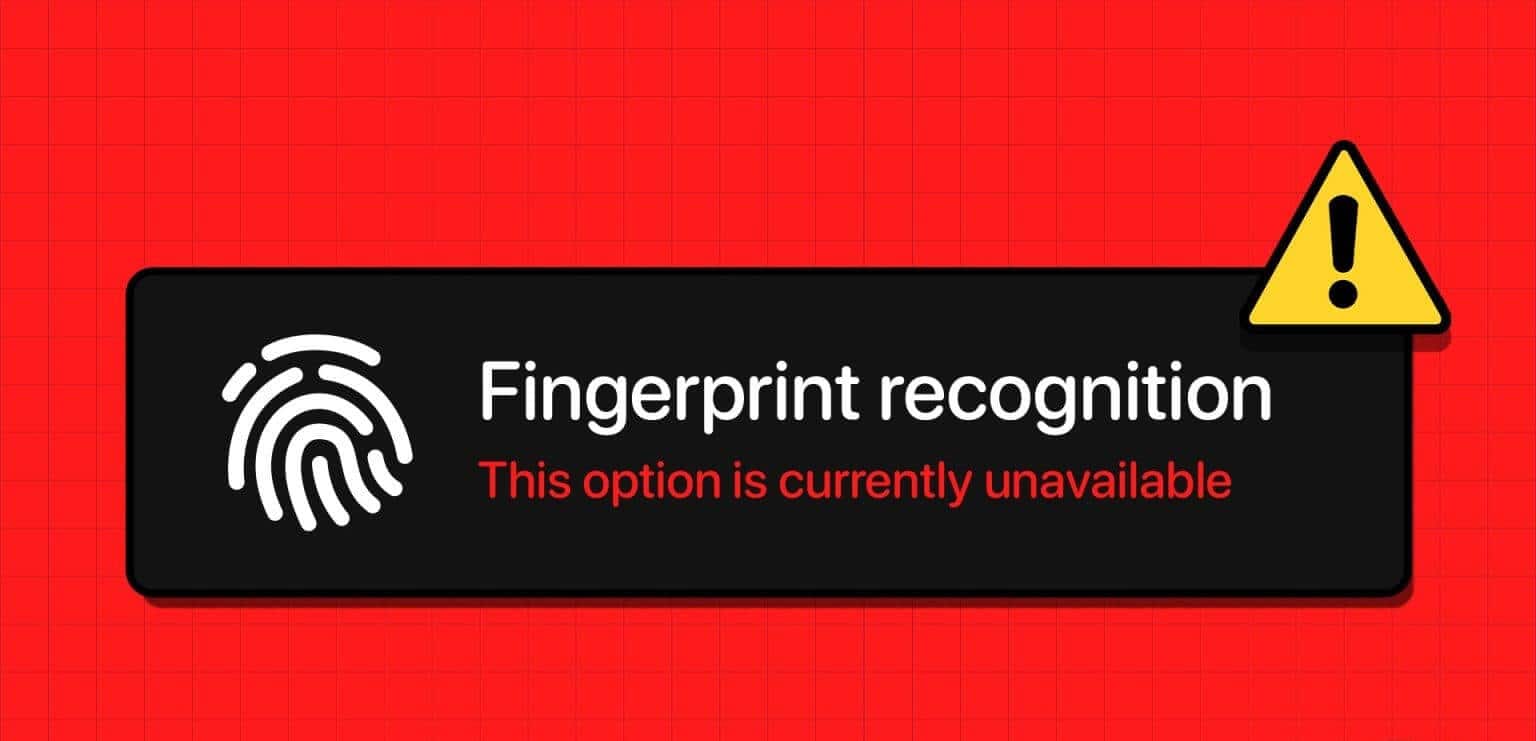
En este artículo, queremos mostrarle once formas de deshacerse eficazmente del problema en su computadora con Windows. Antes de continuar, comprendamos por qué la opción de huellas dactilares de Windows Hello no funciona en primer lugar.
POR QUÉ WINDOWS HELLO FINGERPRINT NO FUNCIONA EN MI COMPUTADORA
A continuación se detallan algunas posibles razones por las que la opción de huellas dactilares de Windows Hello no está disponible en su computadora.
- Hay un error que afecta al controlador biométrico de su computadora con Windows.
- Se está ejecutando un error en la sesión actual de Windows.
- La huella digital registrada está corrupta.
- El lector de huellas digitales puede estar sujeto a daños físicos.
Le explicaremos los motivos anteriores y le proporcionaremos instrucciones paso a paso para solucionar el problema. Comencemos y hagamos que la huella digital de Windows Hello funcione como de costumbre.
WINDOWS HELLO FINGERPRINT “Esta opción no está disponible actualmente”: Cómo solucionar el problema
Aquí hay once formas de solucionar el problema de la opción de huella digital de Windows Hello en su computadora. Comencemos reiniciando su computadora.
1. Reinicie su computadora con Windows
Si hay un error ejecutándose como proceso en segundo plano que afecta su dispositivo biométrico, será útil reiniciar su computadora. Una vez que apaga su computadora, todos los procesos, incluidos los errores, se cierran y es poco probable que los errores comiencen nuevamente una vez que reinicia su computadora.
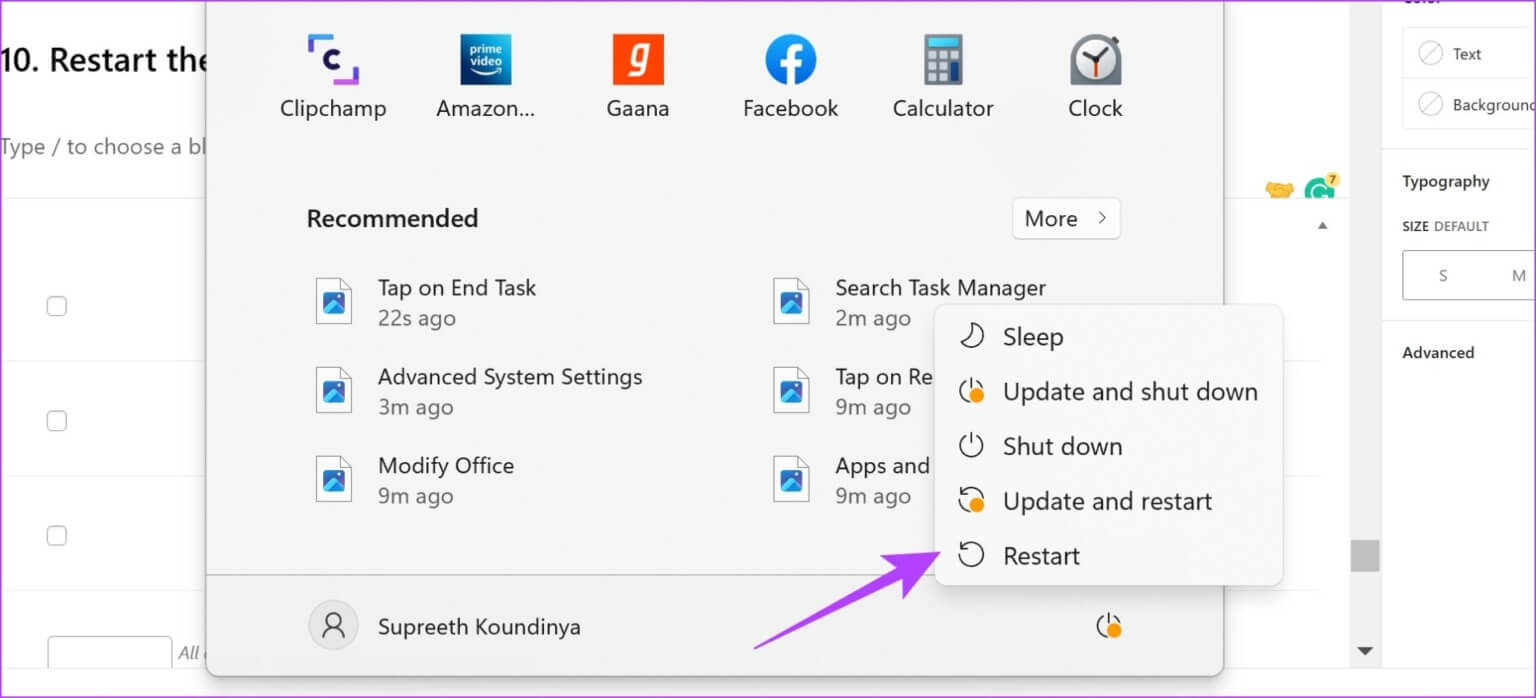
2. Actualice o reinstale el controlador biométrico (huella digital).
Es posible que los controladores del hardware biométrico de su PC con Windows estén desactualizados y deban actualizarse. La actualización puede corregir errores y problemas que experimenta con el servicio de huellas digitales de Windows Hello. Además, si el controlador biométrico se instaló a través de un paquete dañado, puede causar problemas con Windows Hello.
Por lo tanto, actualizar o reinstalar estos controladores le ayudará, y aquí le explicamos cómo hacerlo.
Paso 1: Abierto Administrador de dispositivos Desde el menú inicio.
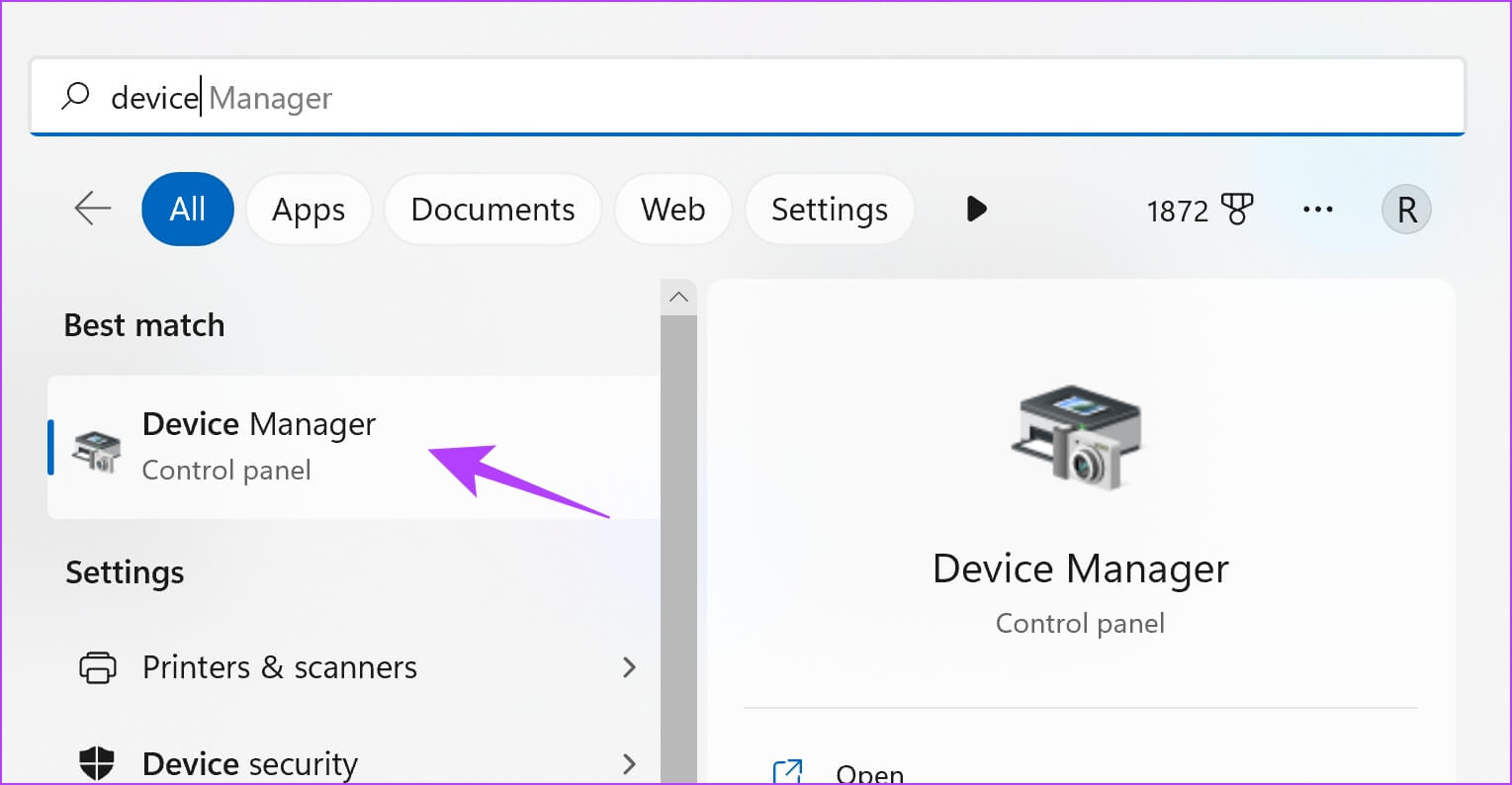
Paso 2: Haga clic para ampliar Dispositivos biométricos.
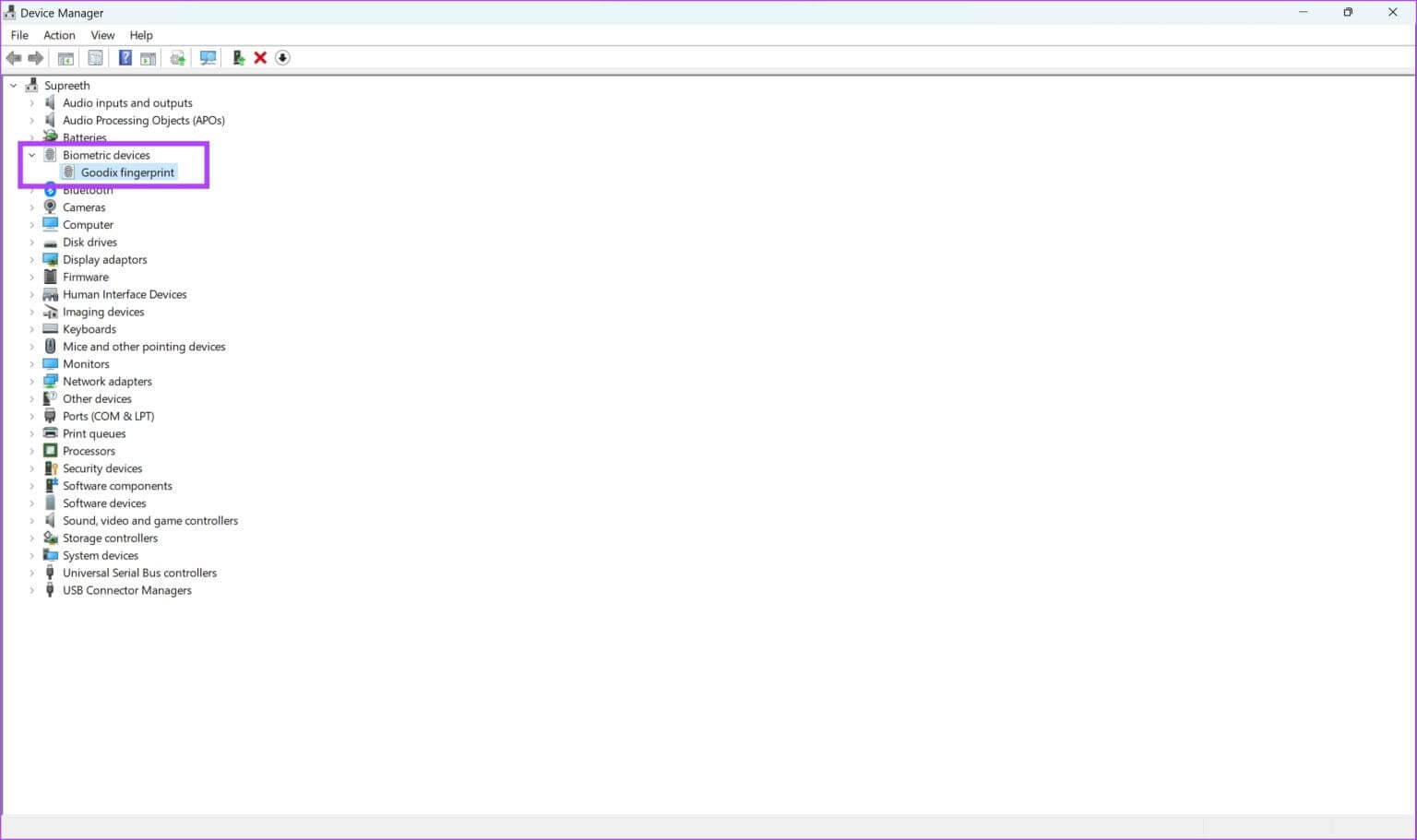
وة 3: Haga clic derecho en un dispositivo Biométrica y haga clic en Actualice el controlador.
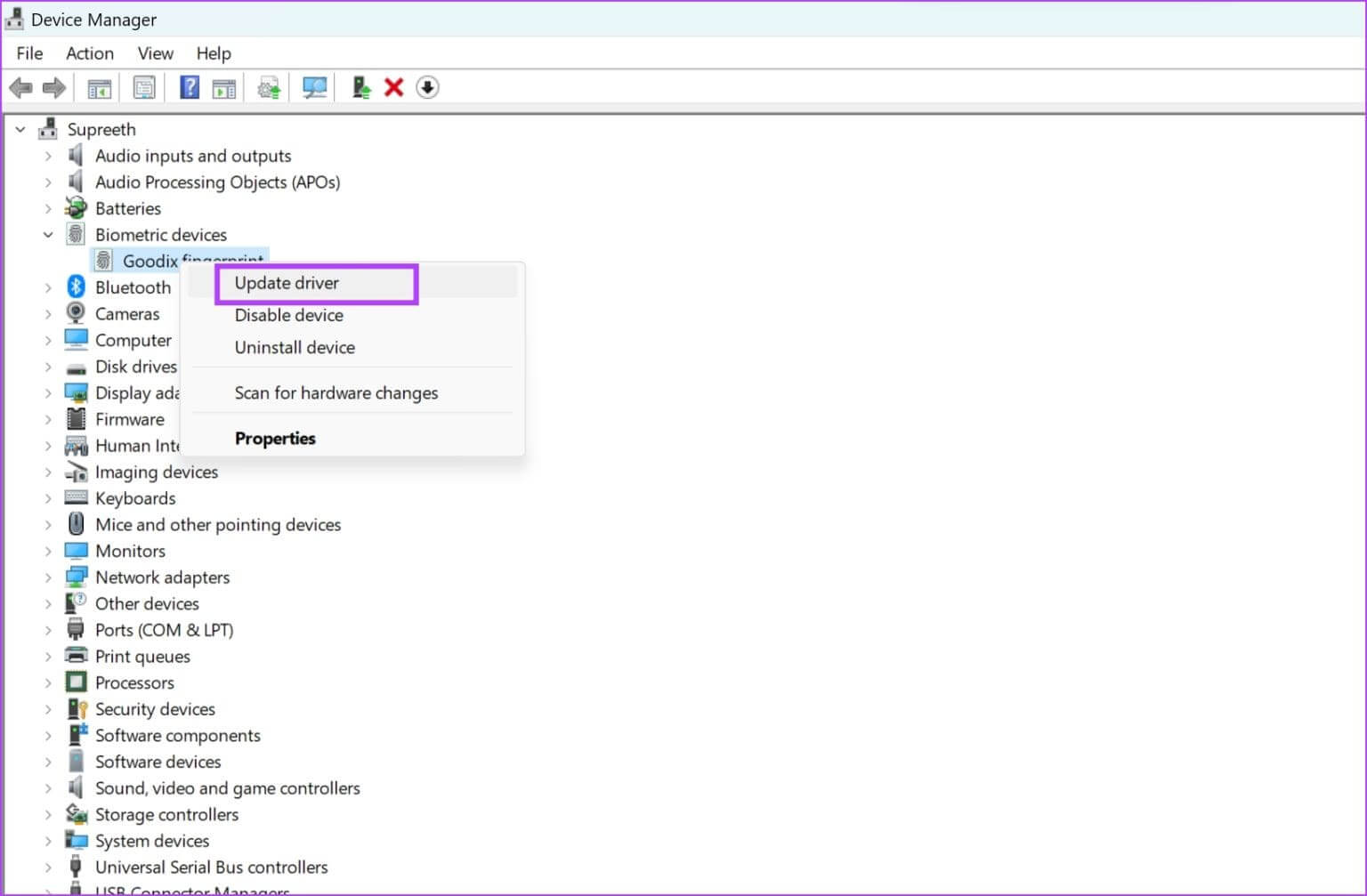
Paso 4: Elija si desea buscar el archivo de actualización localmente o dejar que Windows busque por sí mismo en Internet.
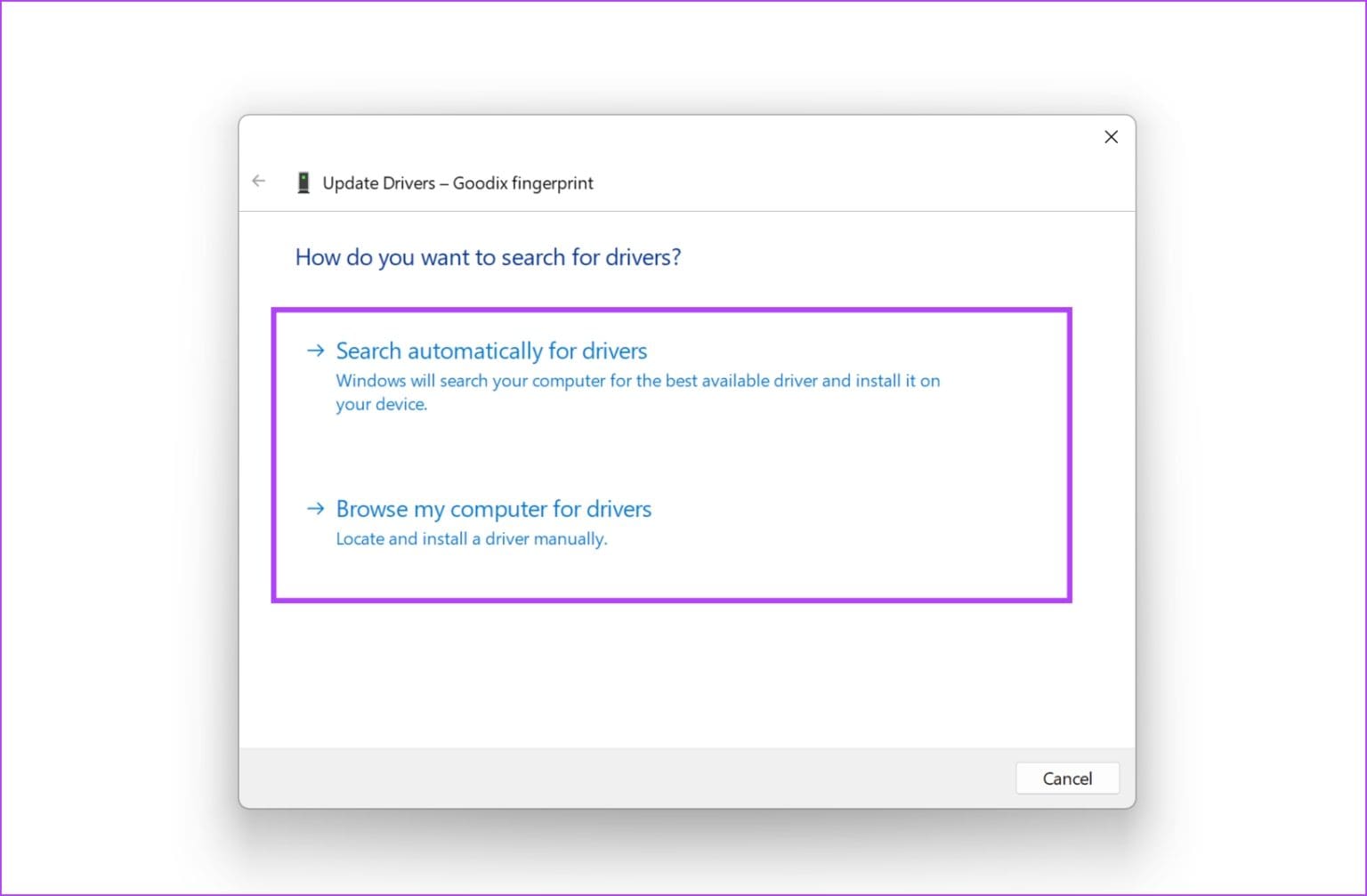
Si desea reinstalar el controlador, haga clic en Desinstalar el dispositivo, confirme su acción y reinicie su computadora para instalar el controlador automáticamente.
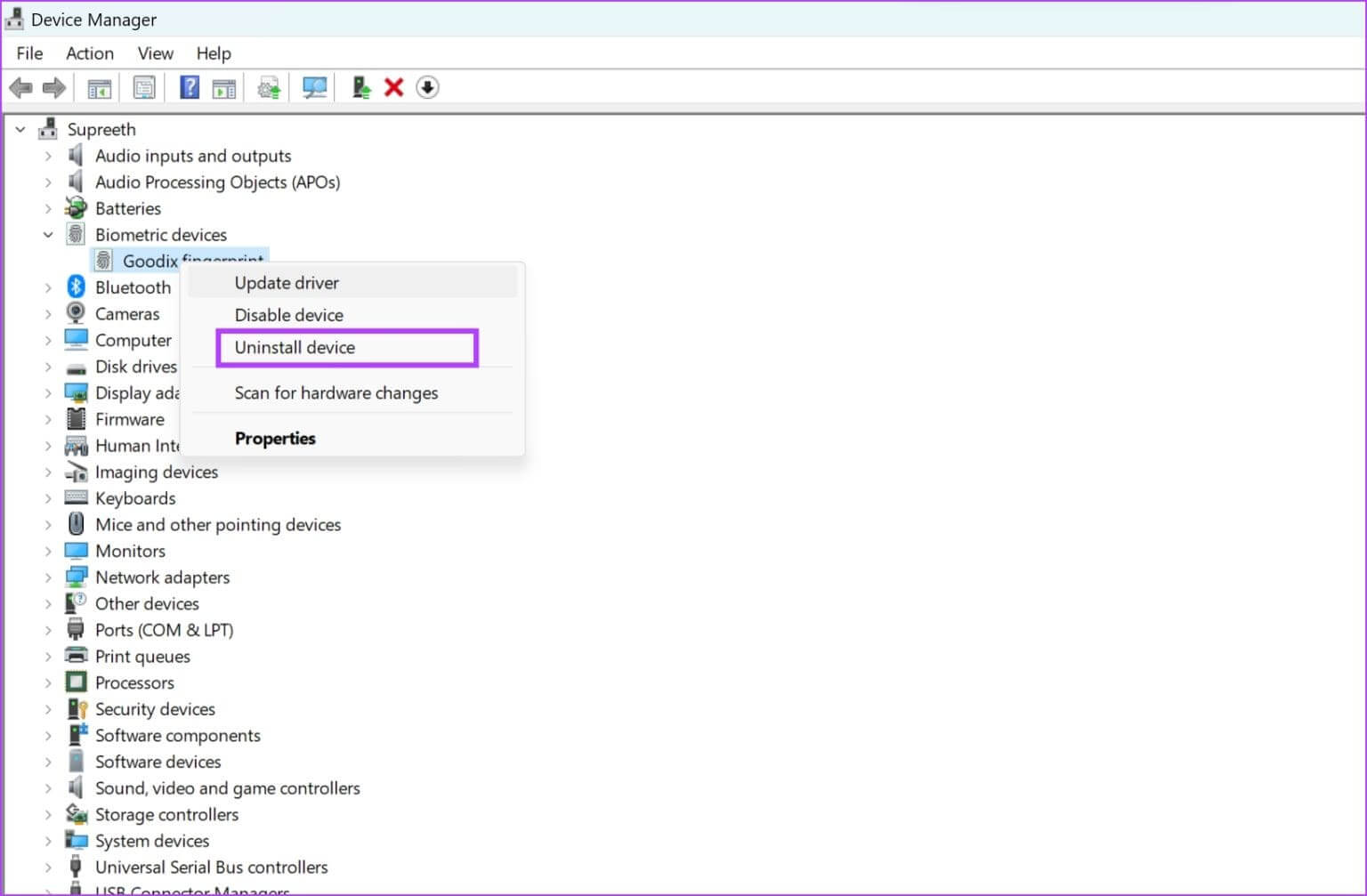
3. Vuelva a registrar sus huellas digitales
Si la huella digital guardada en su computadora está dañada, será útil eliminarla y registrarla nuevamente. Así es como puedes hacerlo.
Paso 1: Abrir una aplicación Configuración de en tu ordenador.
Paso 2: Localizar Cuentas en la barra lateral y haga clic en Opciones de inicio de sesión.
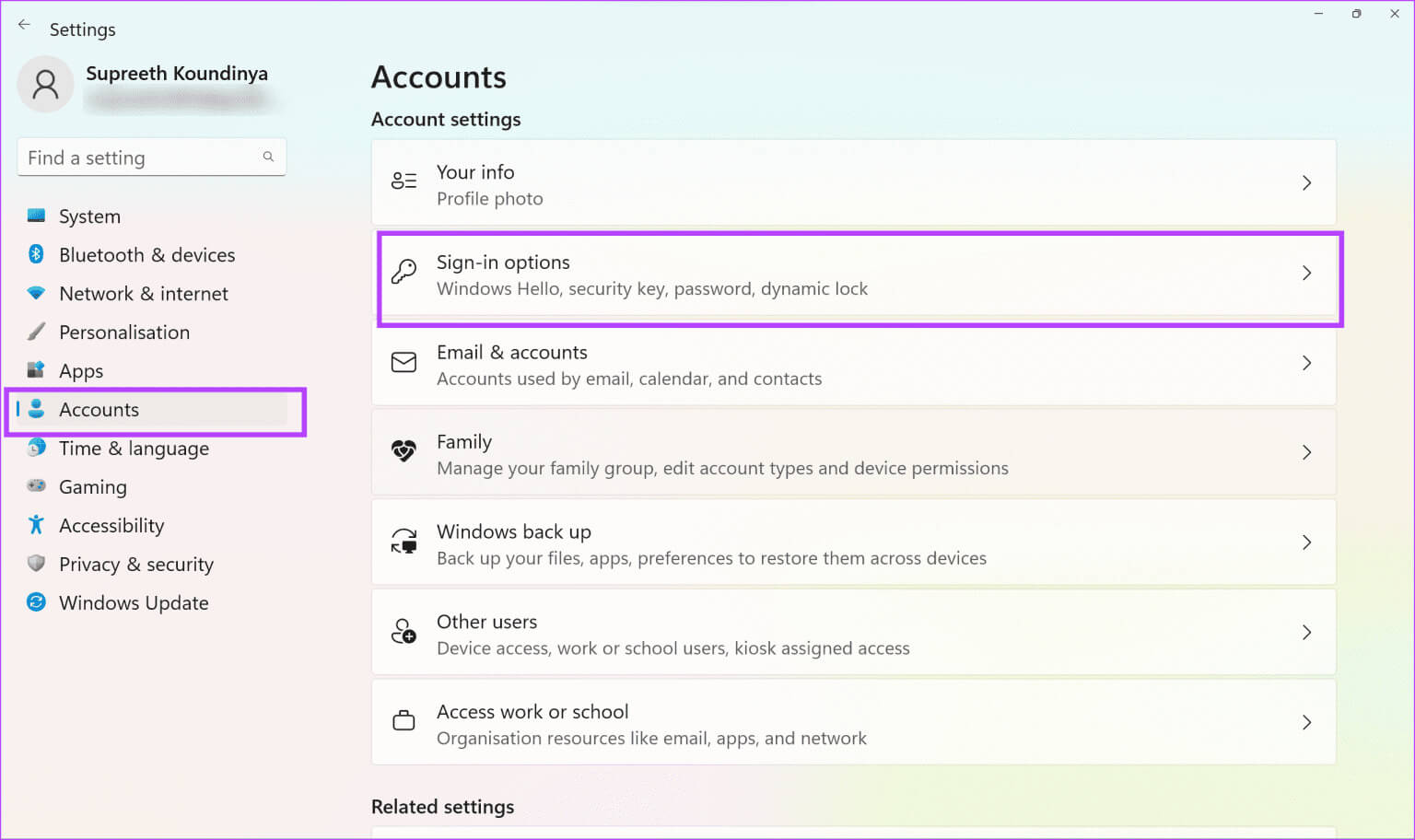
وة 3: toque en Reconocimiento de huellas dactilares.
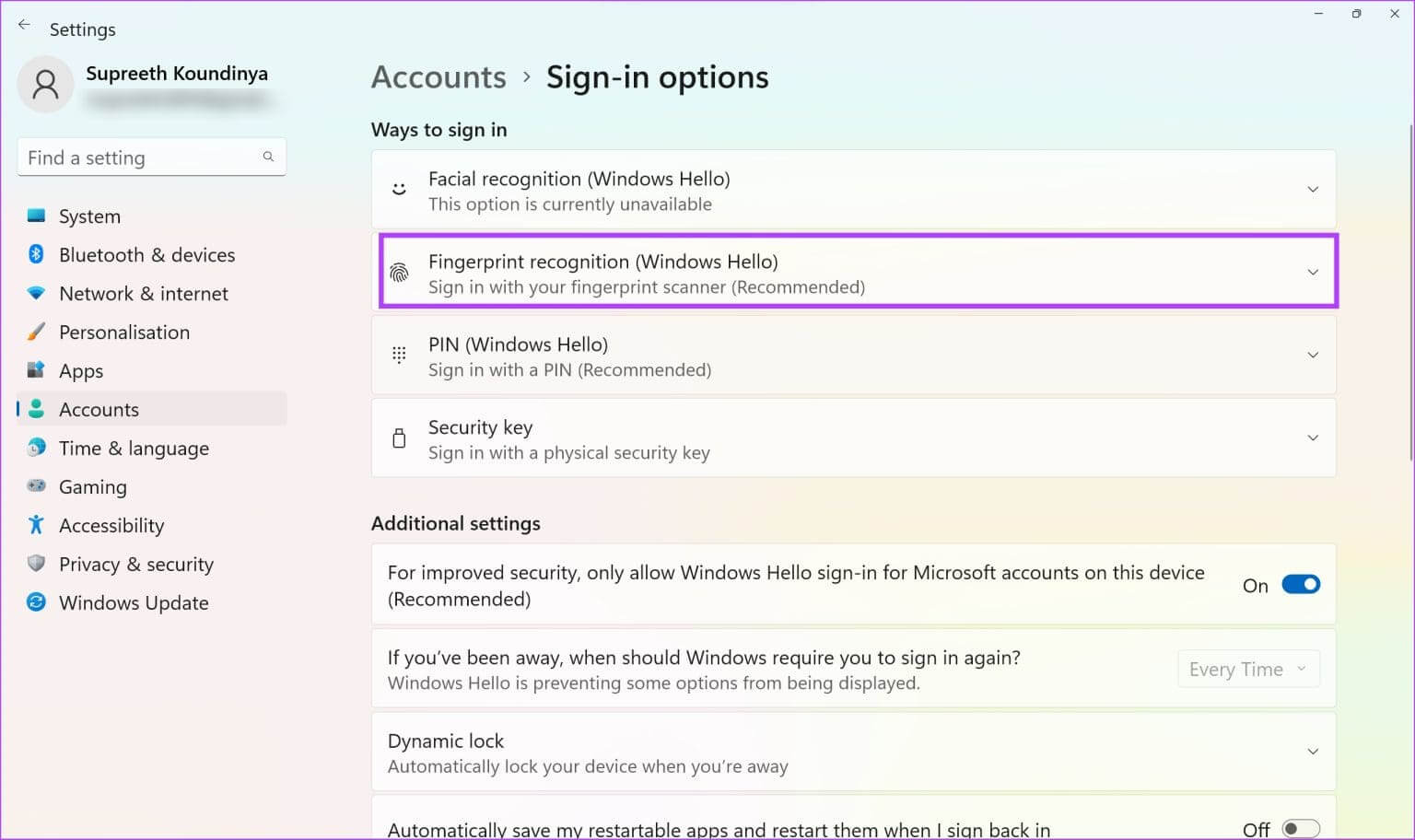
Paso 4: Hacer clic "Eliminación" Para borrar la huella digital registrada.
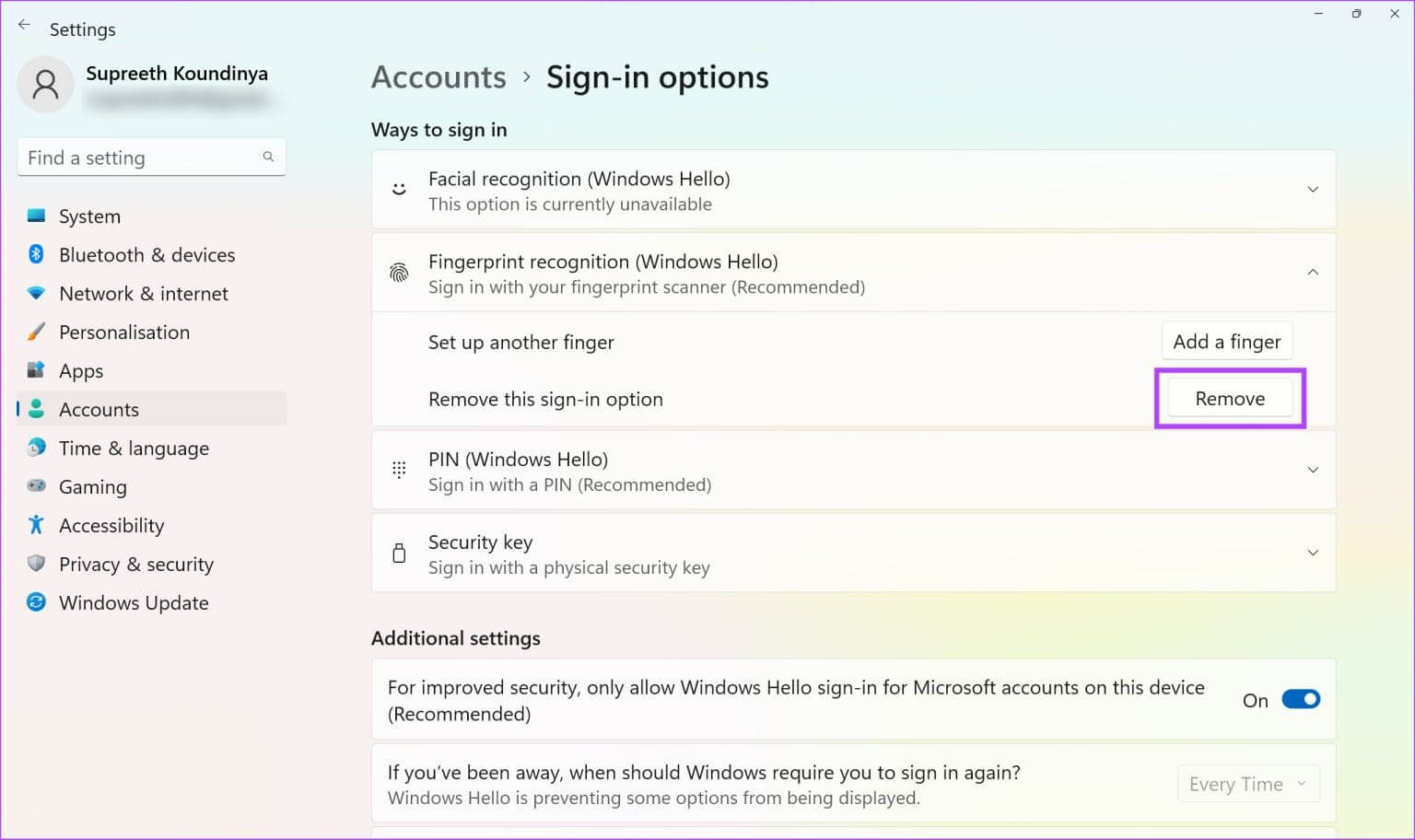
Paso 5: Ahora, haga clic "Preparar" Y registre sus huellas digitales nuevamente.
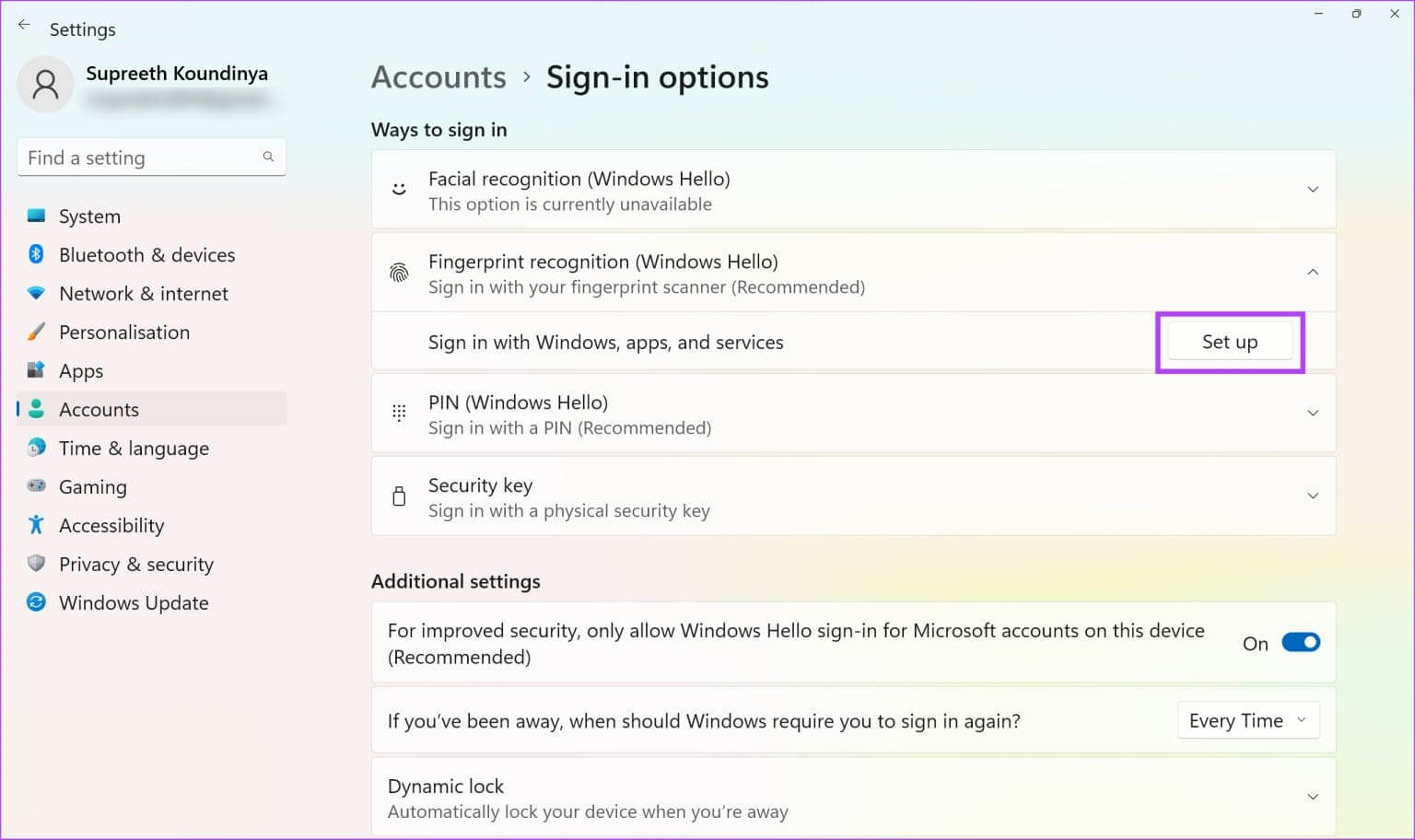
Una vez registrada tu huella podrás comprobar si funciona sin problema. De lo contrario, puede consultar todos los métodos a continuación.
4. Iniciar el servicio Biométrico automáticamente
Si el servicio biométrico de Windows (un proceso necesario para activar el sensor de huellas dactilares en su dispositivo cada vez que enciende su computadora) no está activado, es posible que tenga problemas con Windows Hello. A continuación se explica cómo configurarlo para que se inicie automáticamente.
Paso 1: Abrir una aplicación Servicios De una lista Comienzo.
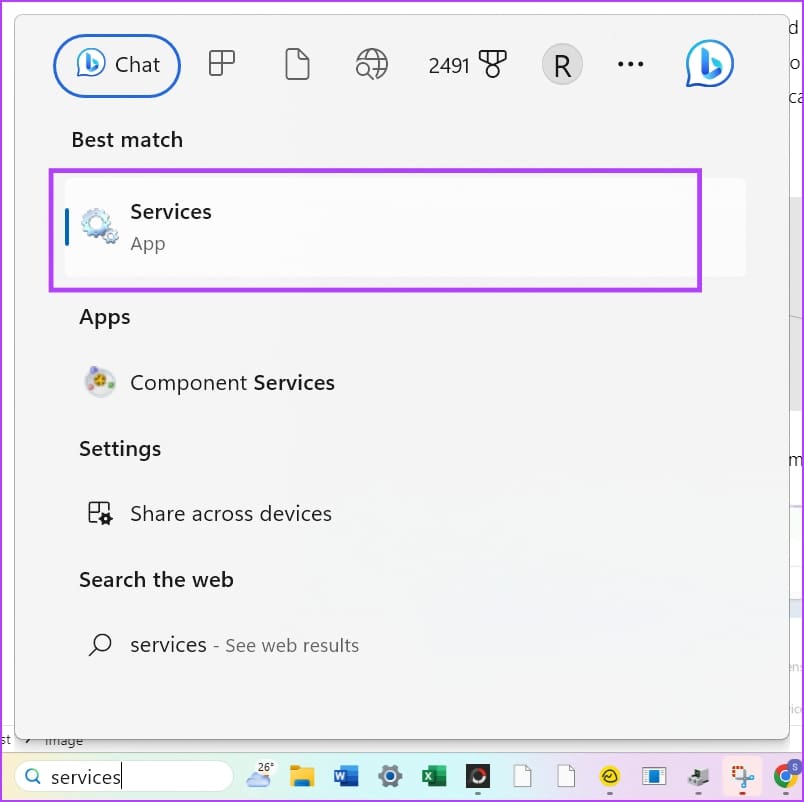
Paso 2: Desplácese hacia abajo para encontrar “Servicio Biométrico de Windows” Y haga clic derecho sobre él.
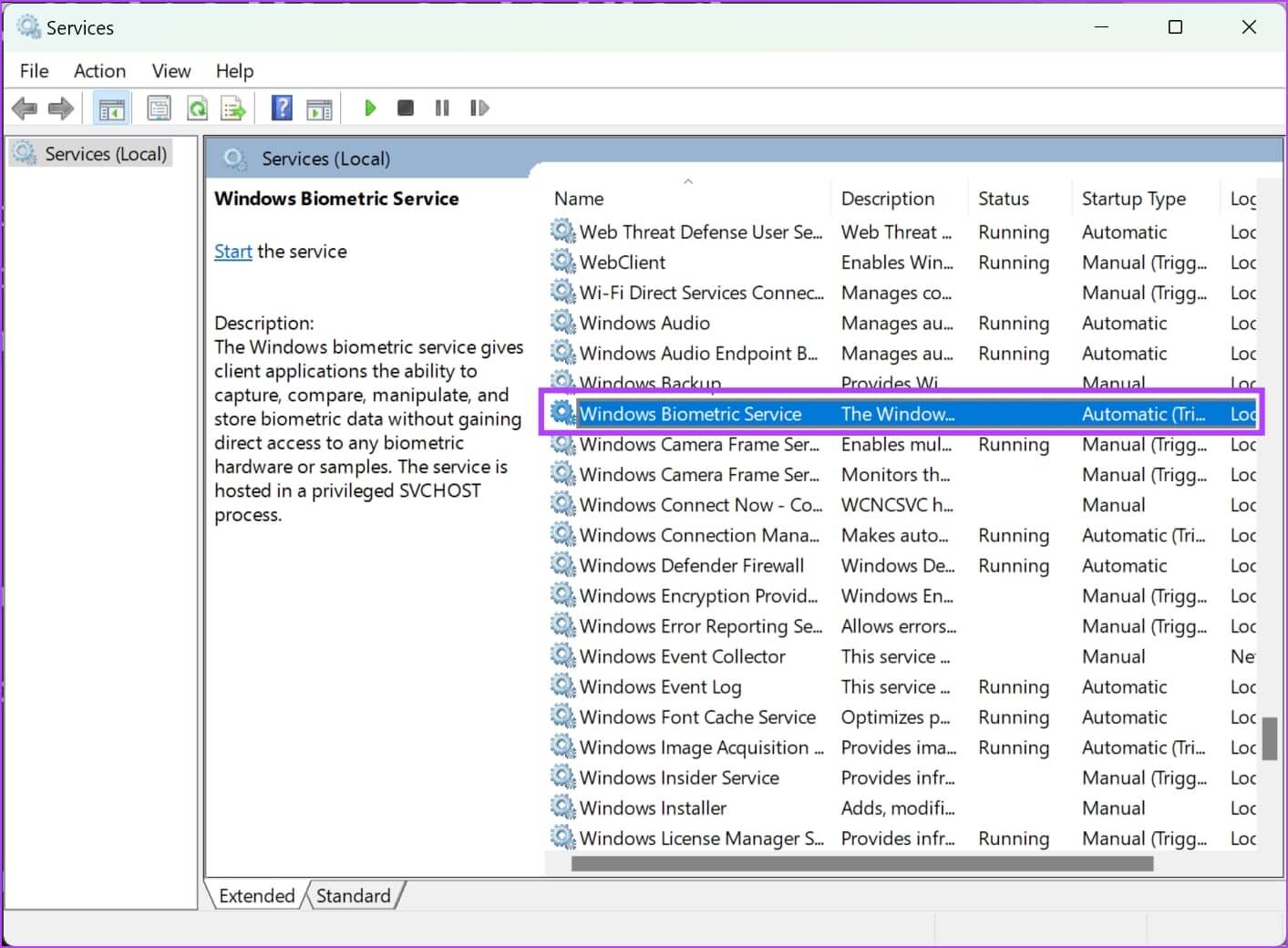
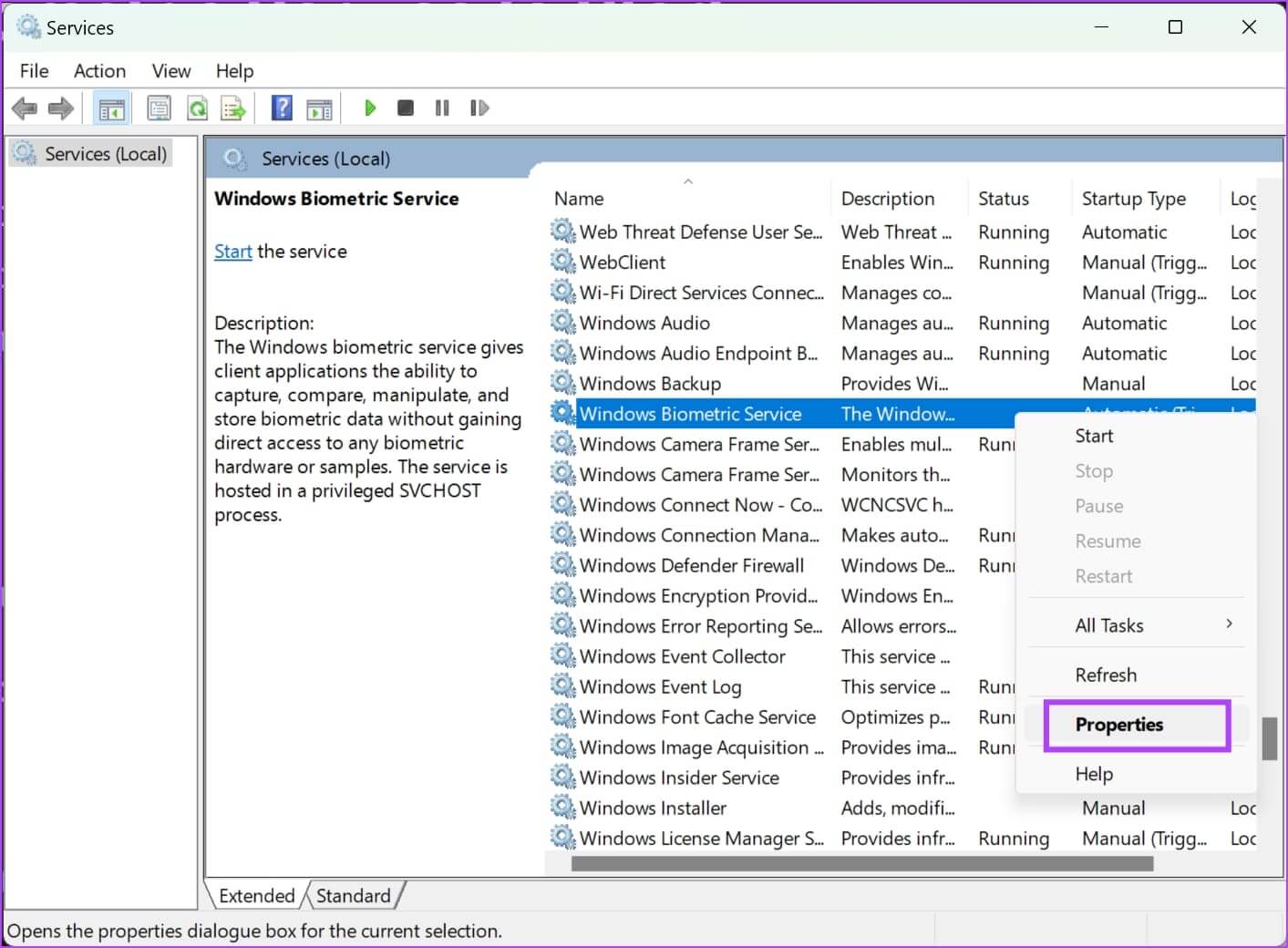
Paso 4: Abra la lista desplegable Tipo de inicio y haga clic en automático. Hacer clic “Aplicar” y “Aceptar” para confirmar los cambios.
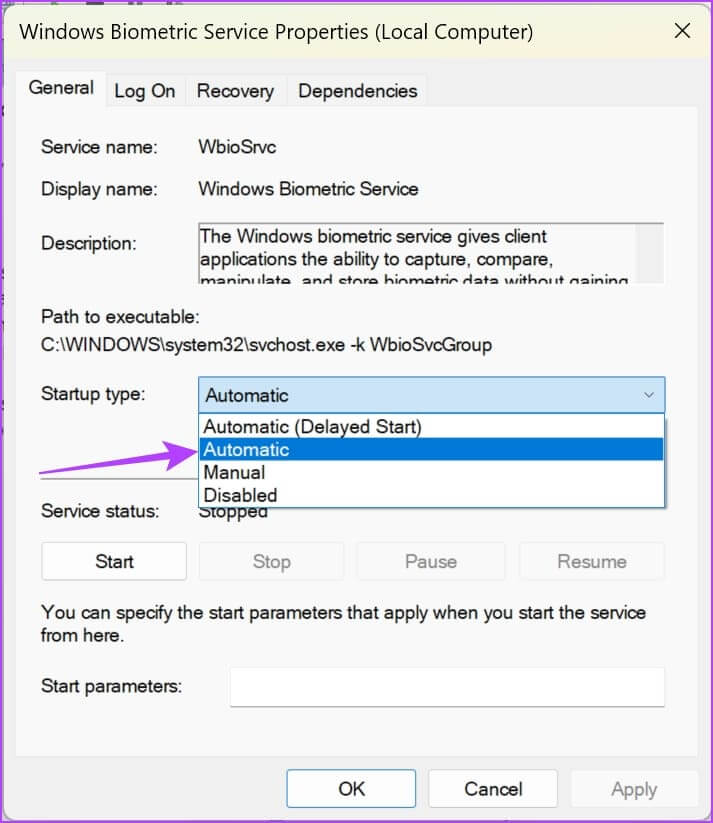
5. Restablecer la base de datos de WinBio
Su PC con Windows almacena todos los datos biométricos en la base de datos WinBio. Si alguna entrada está dañada, puede ser responsable del mensaje de error "La opción de huella digital de Windows Hello no está disponible". Aquí se explica cómo restablecer y limpiar su base de datos WinBio.
Paso 1: Abrir una aplicación Servicios De una lista Comienzo.
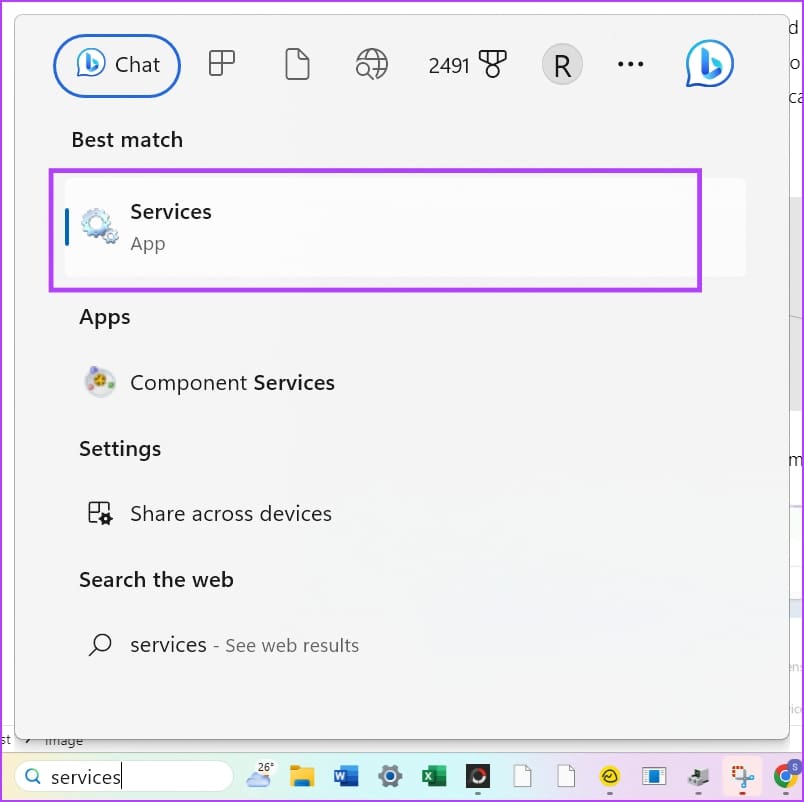
Paso 2: Desplácese hacia abajo para encontrar “Servicio Biométrico de Windows” Y haga clic derecho sobre él.
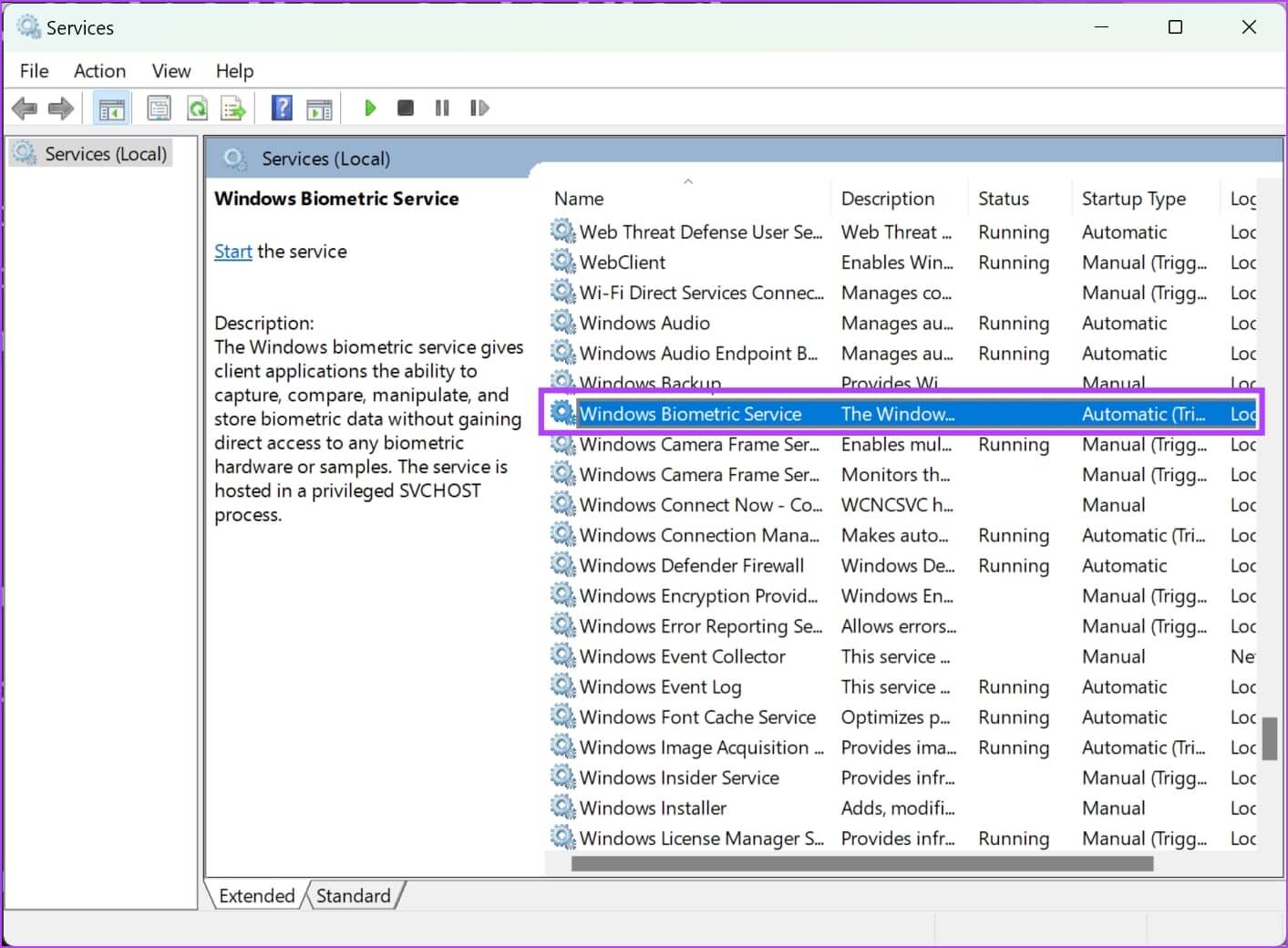
وة 3: toque en apagando.
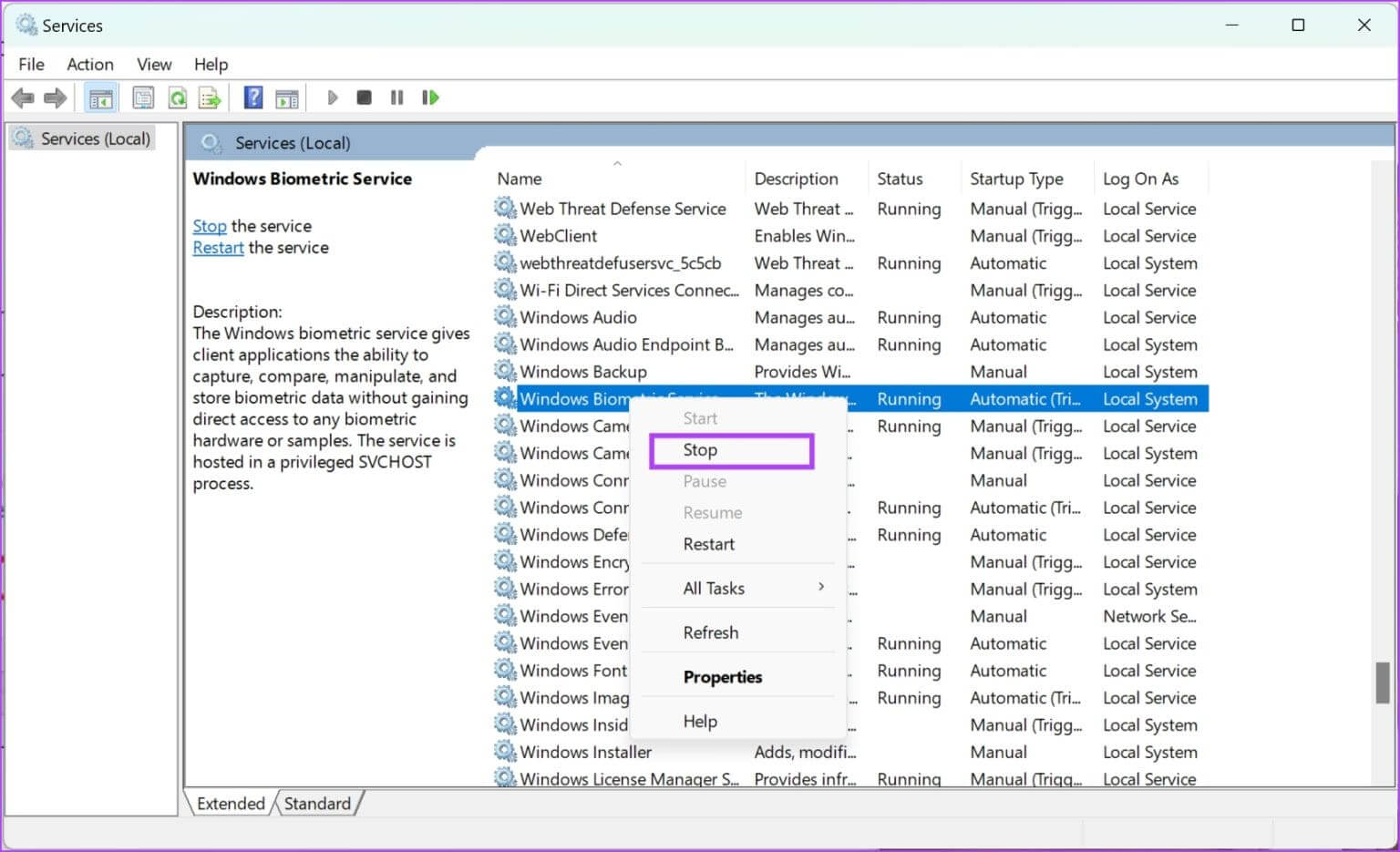
Paso 4: Ahora, ve a Esta PC -> Windows (C:) -> Windows -> System32 y abrir carpeta Base de datos WindBio.
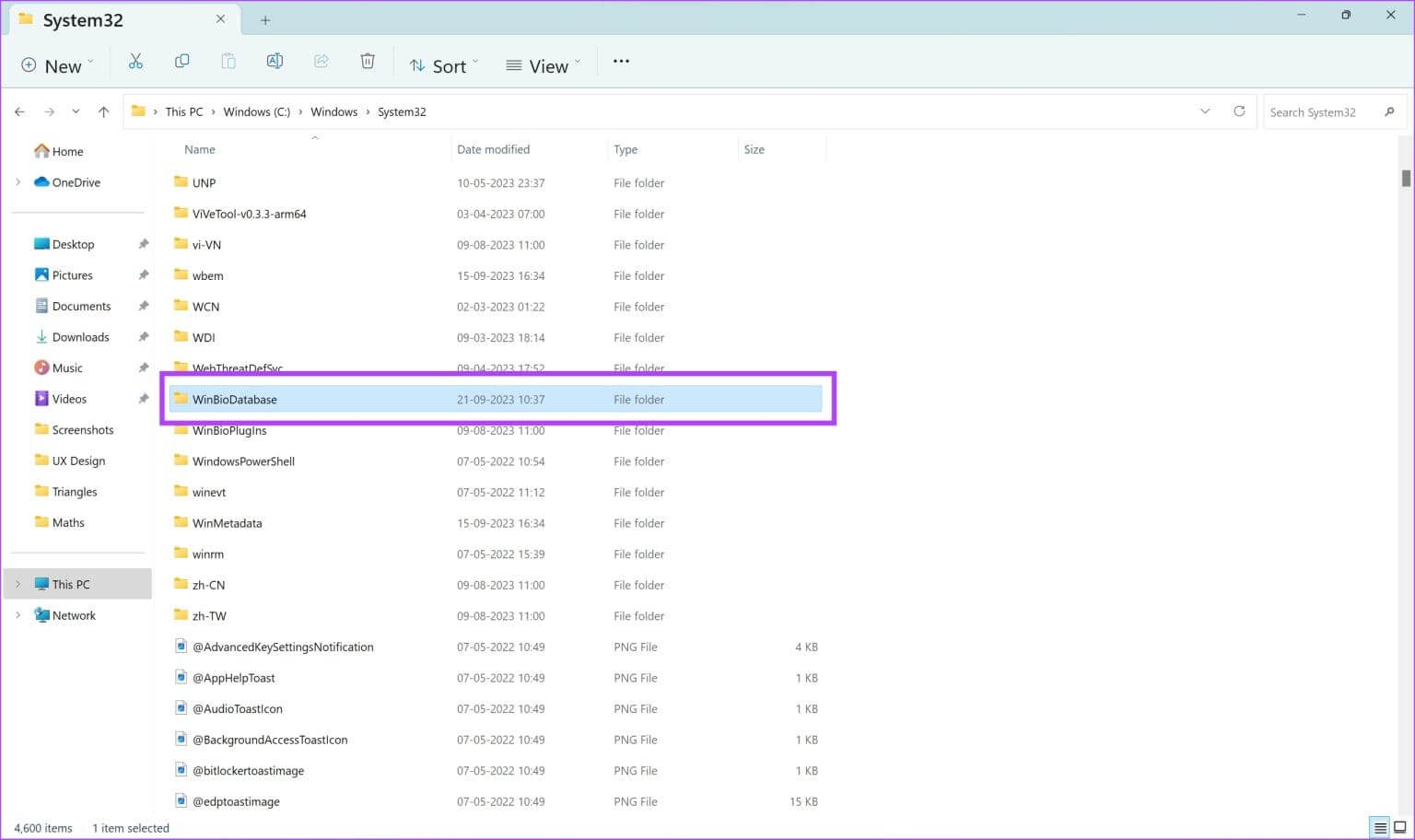
Paso 5: Tendremos que eliminar todos los archivos aquí. Pero recomendamos realizar una copia de seguridad. Seleccione todos los archivos. Cópialo y pégalo en algún lugar diferente.
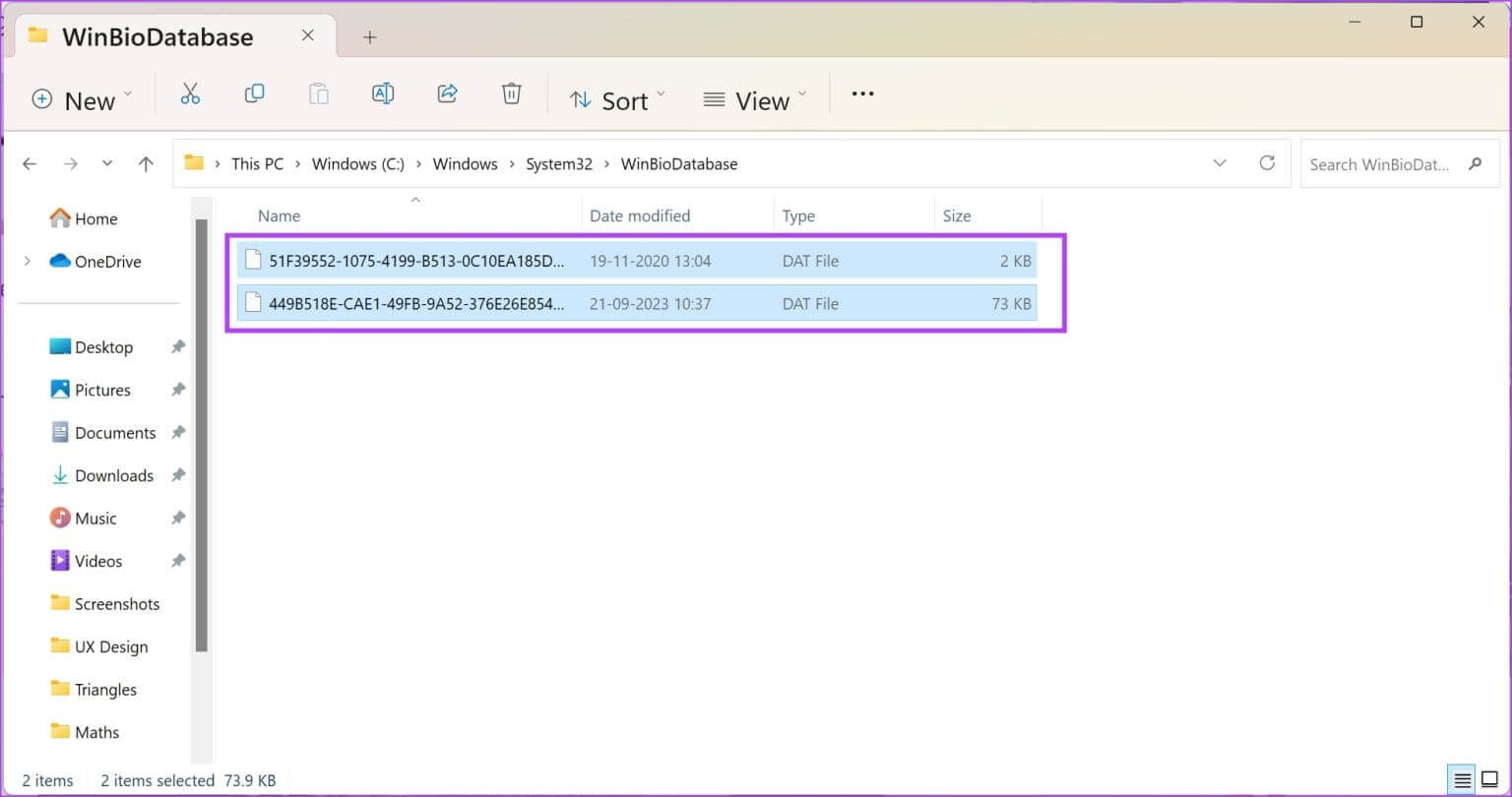
وة 6: Una vez que haya creado una copia de todos los archivos en un destino diferente, continúe y elimine los archivos.
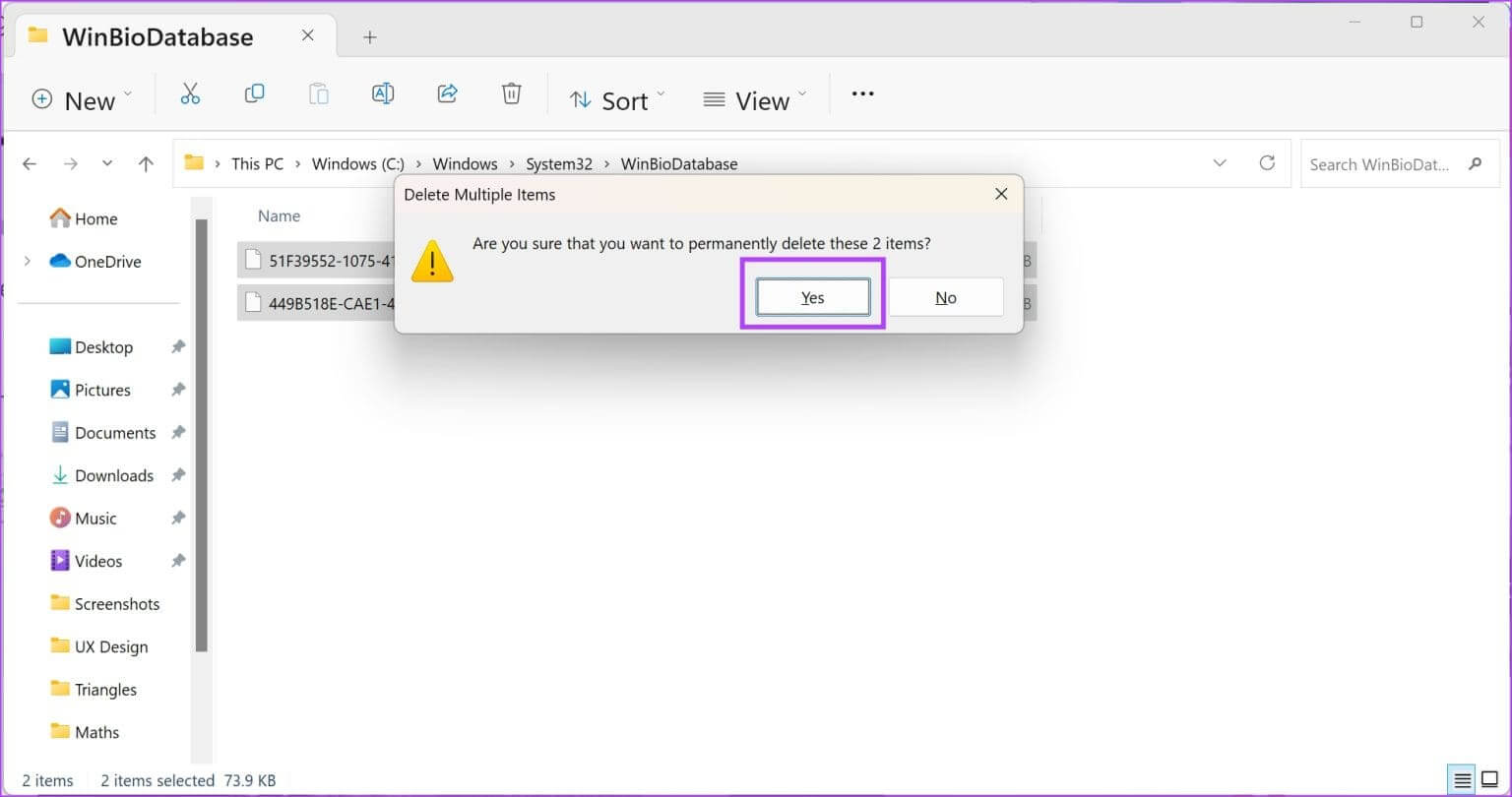
Paso 7: Ahora, regrese a Servicios de Windows y haga clic derecho en “Servicio biométrico de Windows”, Luego haga clic en Iniciar.
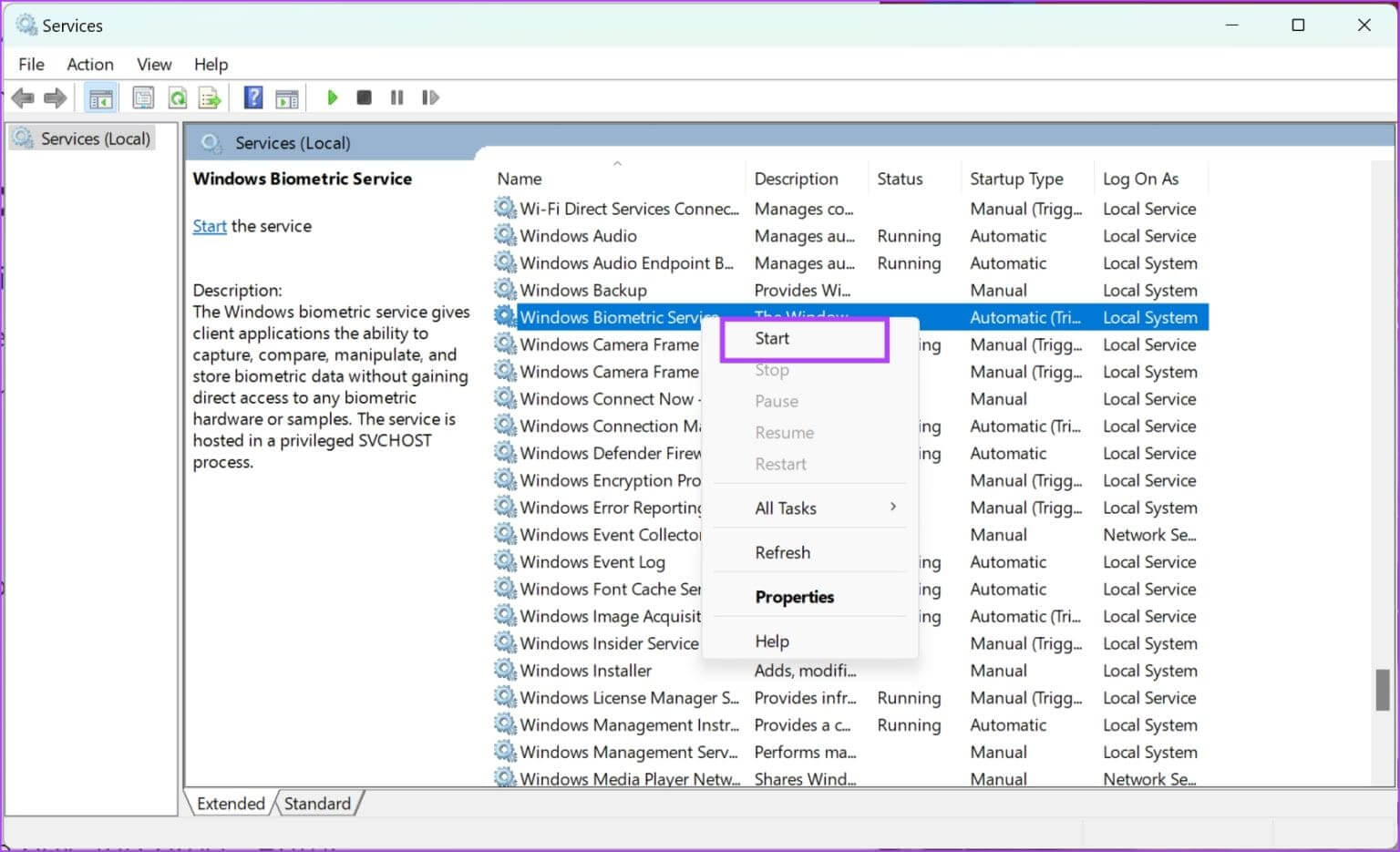
Una vez que se reinicie el servicio Biométrico, deberás registrar tu huella digital nuevamente en la aplicación Configuración.
Paso 1: Abrir una aplicación Configuración de en tu ordenador.
Paso 2: Localizar Cuentas en la barra lateral y haga clic en Opciones de inicio de sesión.
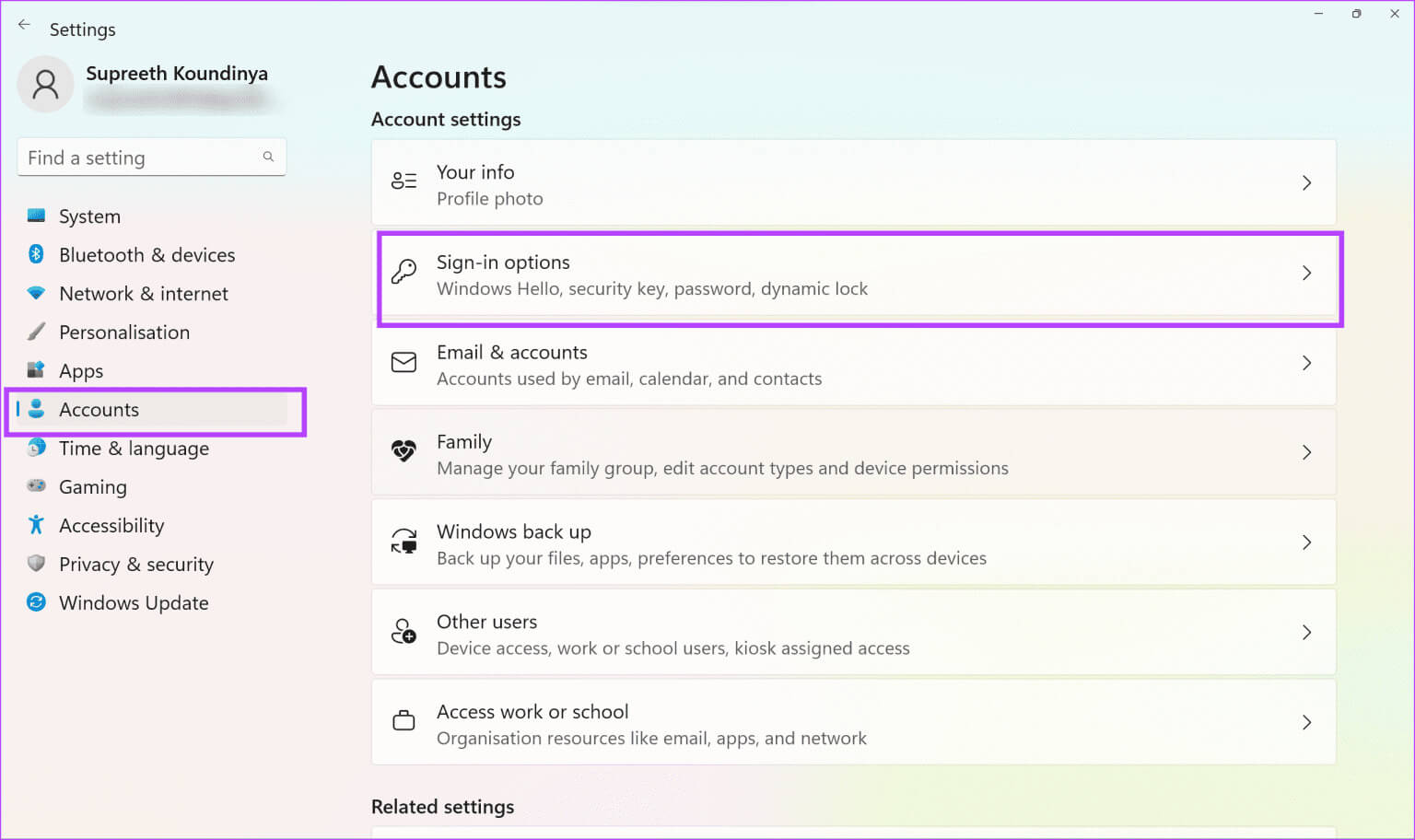
وة 3: Haga clic en conocer huellas dactilares.
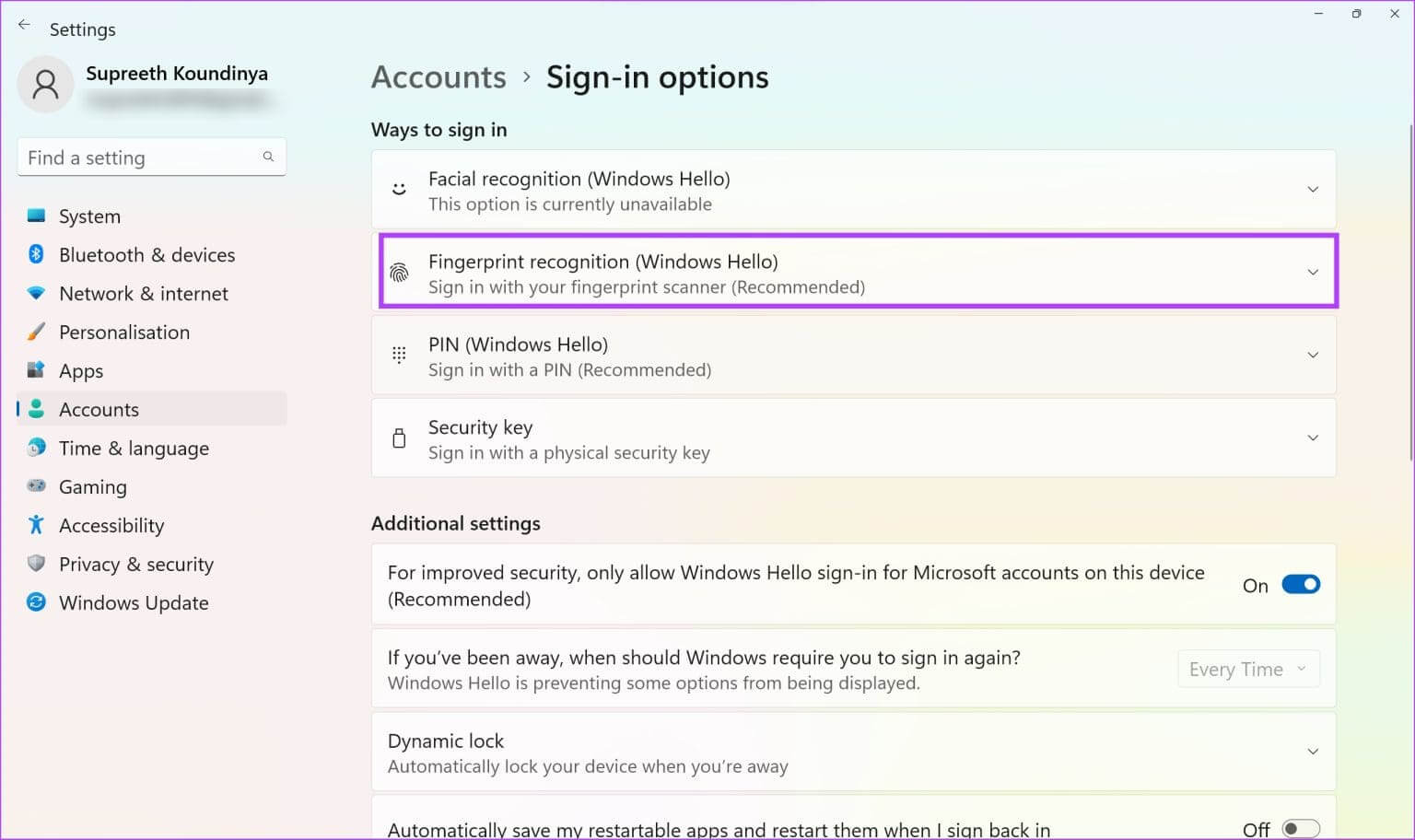
Paso 4: Ahora, haga clic "Preparar" Y registre sus huellas digitales nuevamente.
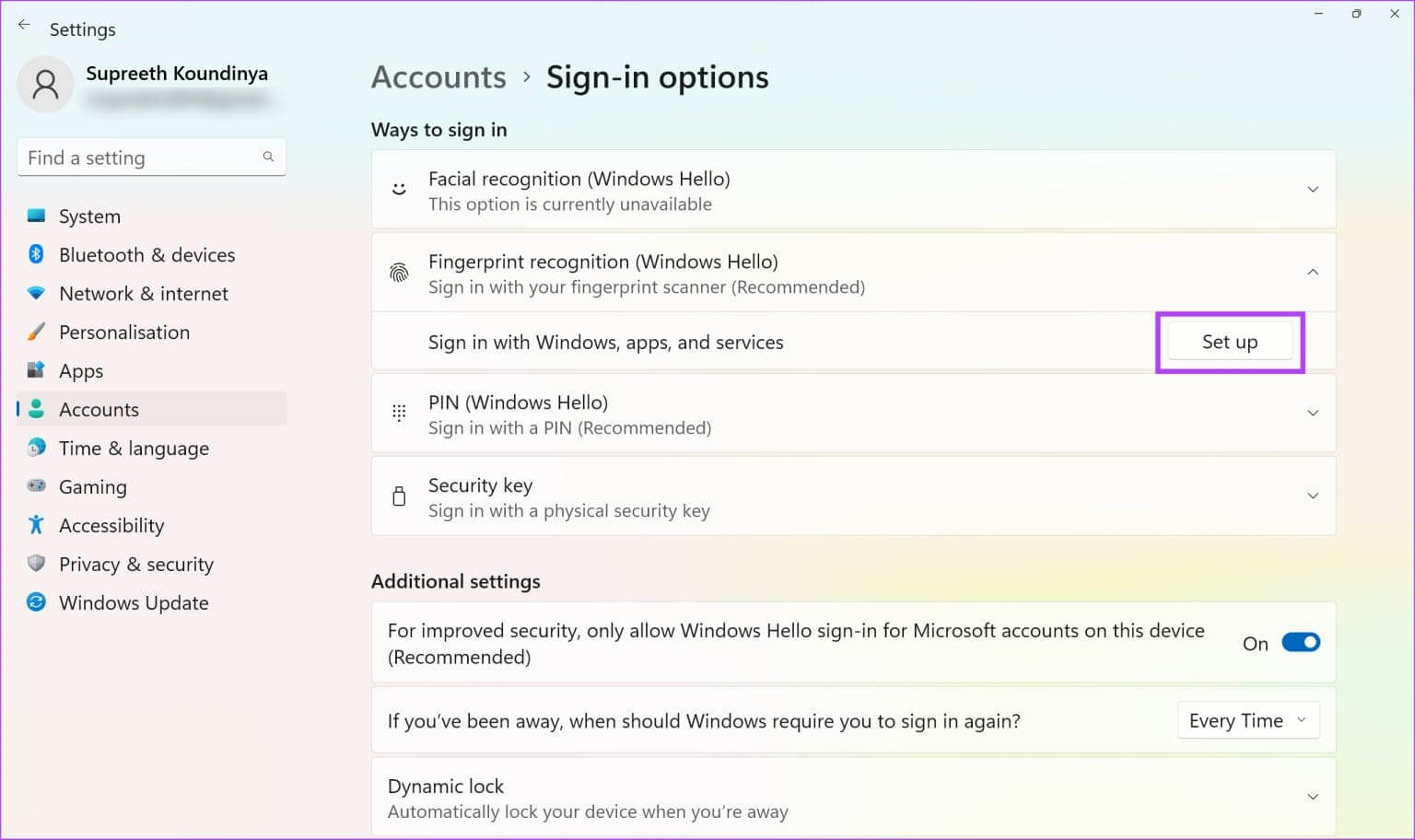
6. Edite el registro
Si el inicio de sesión biométrico está desactivado a través del registro de su PC con Windows, aquí se explica cómo habilitarlo usando el Editor del Registro.
Paso 1: Abierto محرر التسجيل De una lista Comienzo.
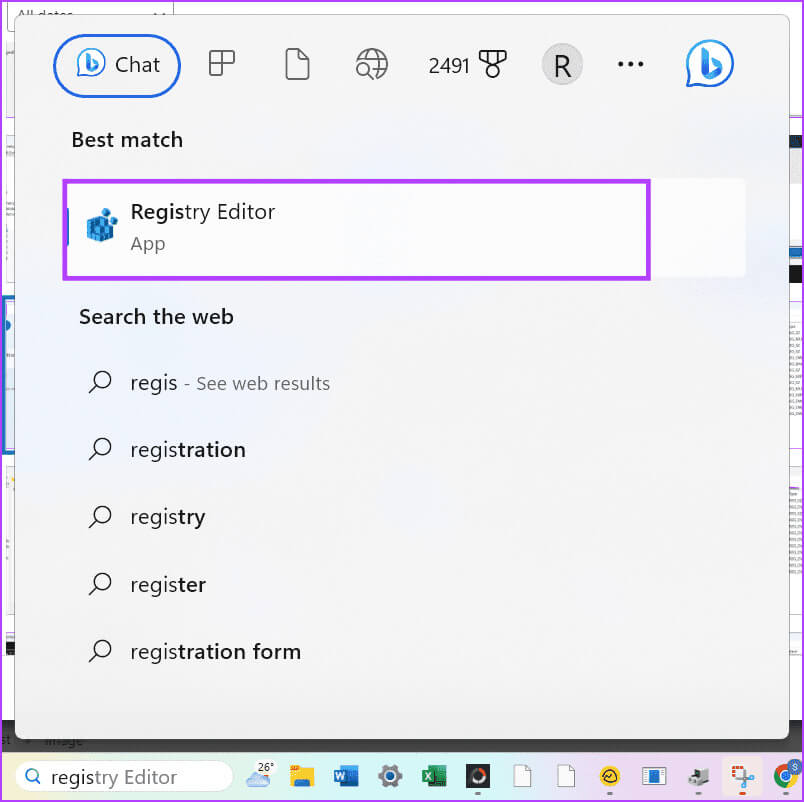
Paso 2: Seleccione la carpeta HKEY_LOCAL_MACHINE.
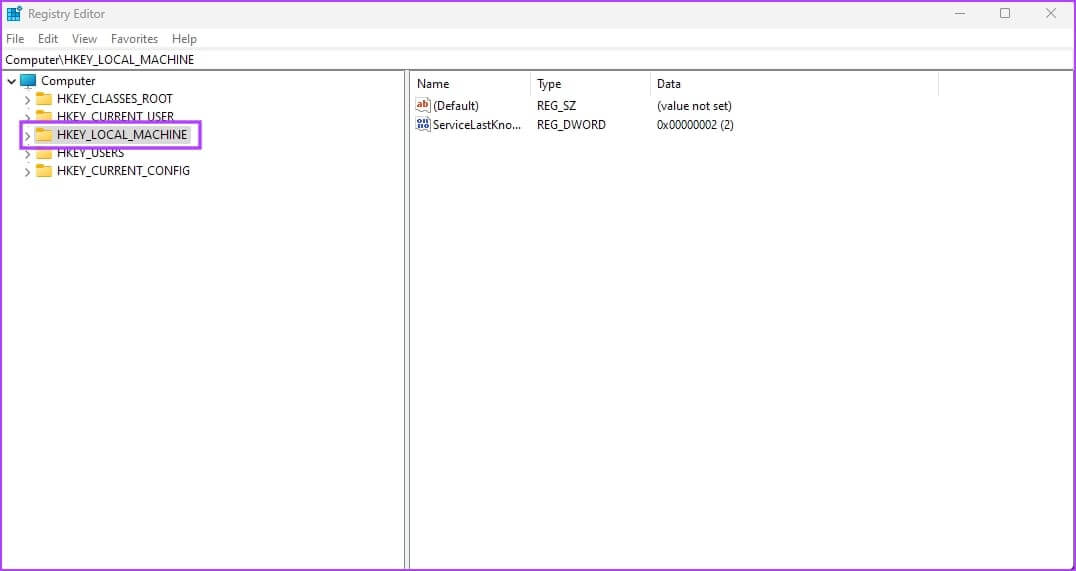
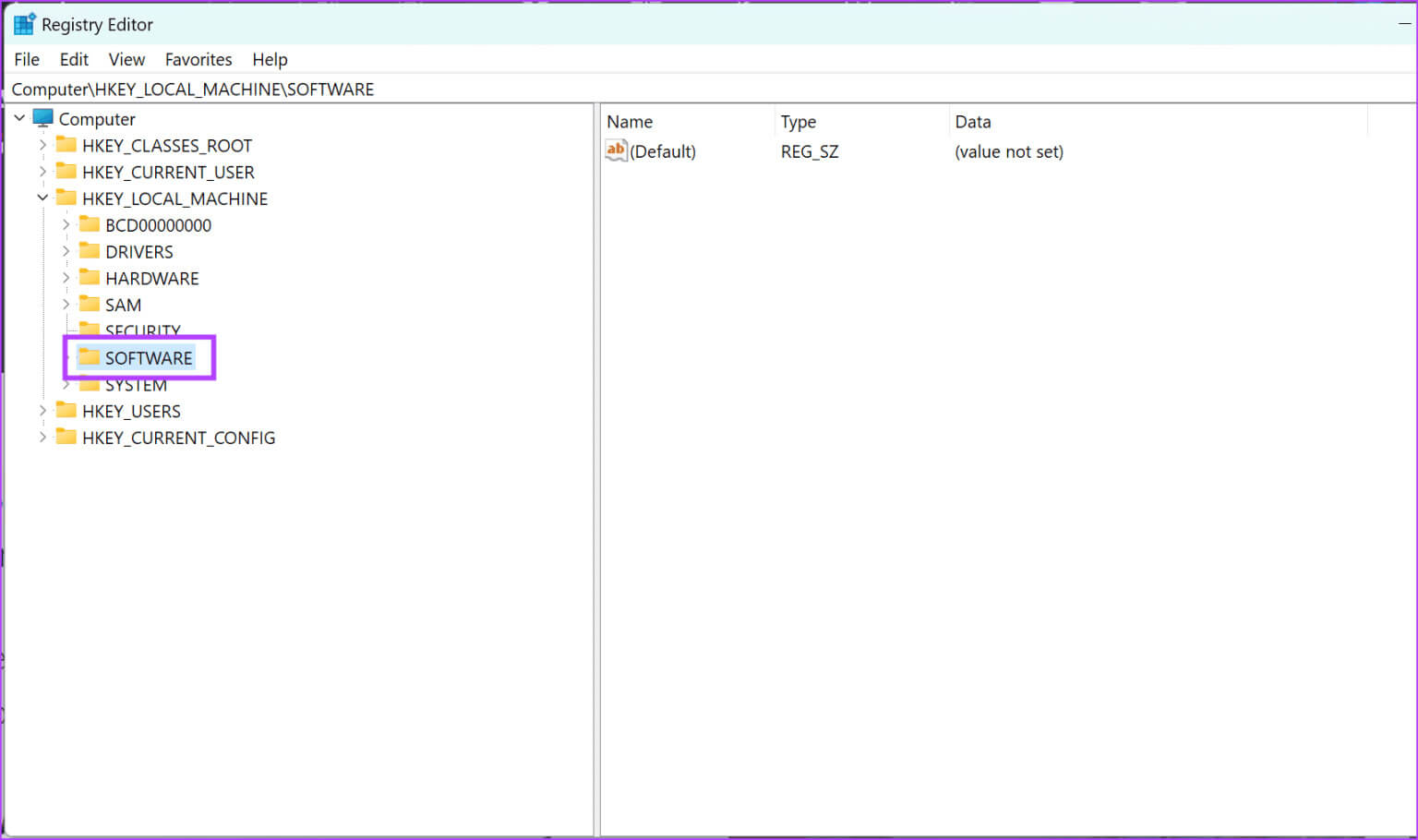
Paso 4: Hacer clic Políticas -> Windows -> Y haga clic derecho en el sistema.
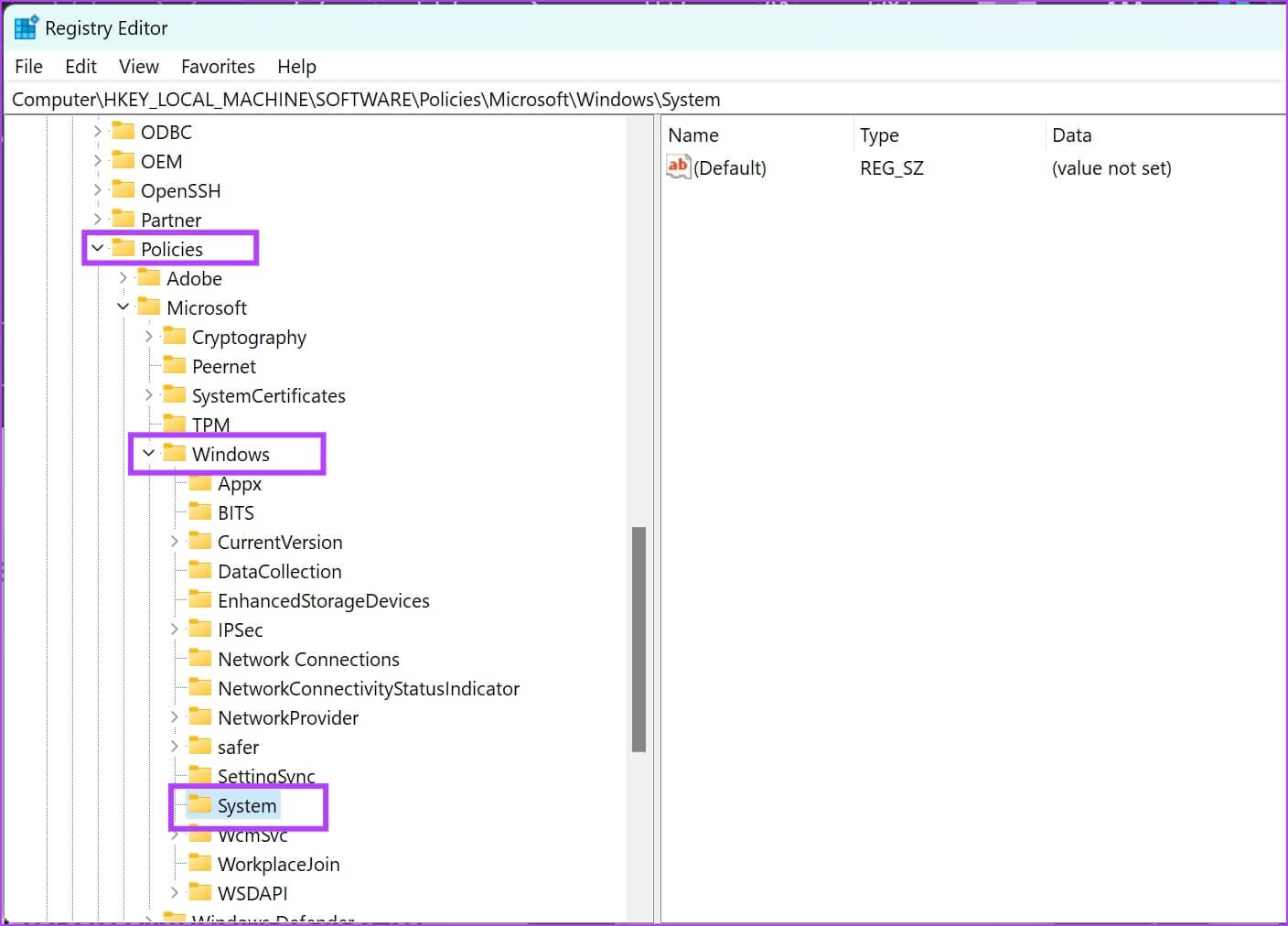
Paso 5: Hacer clic Nuevo -> valor DWORD (32 bits).
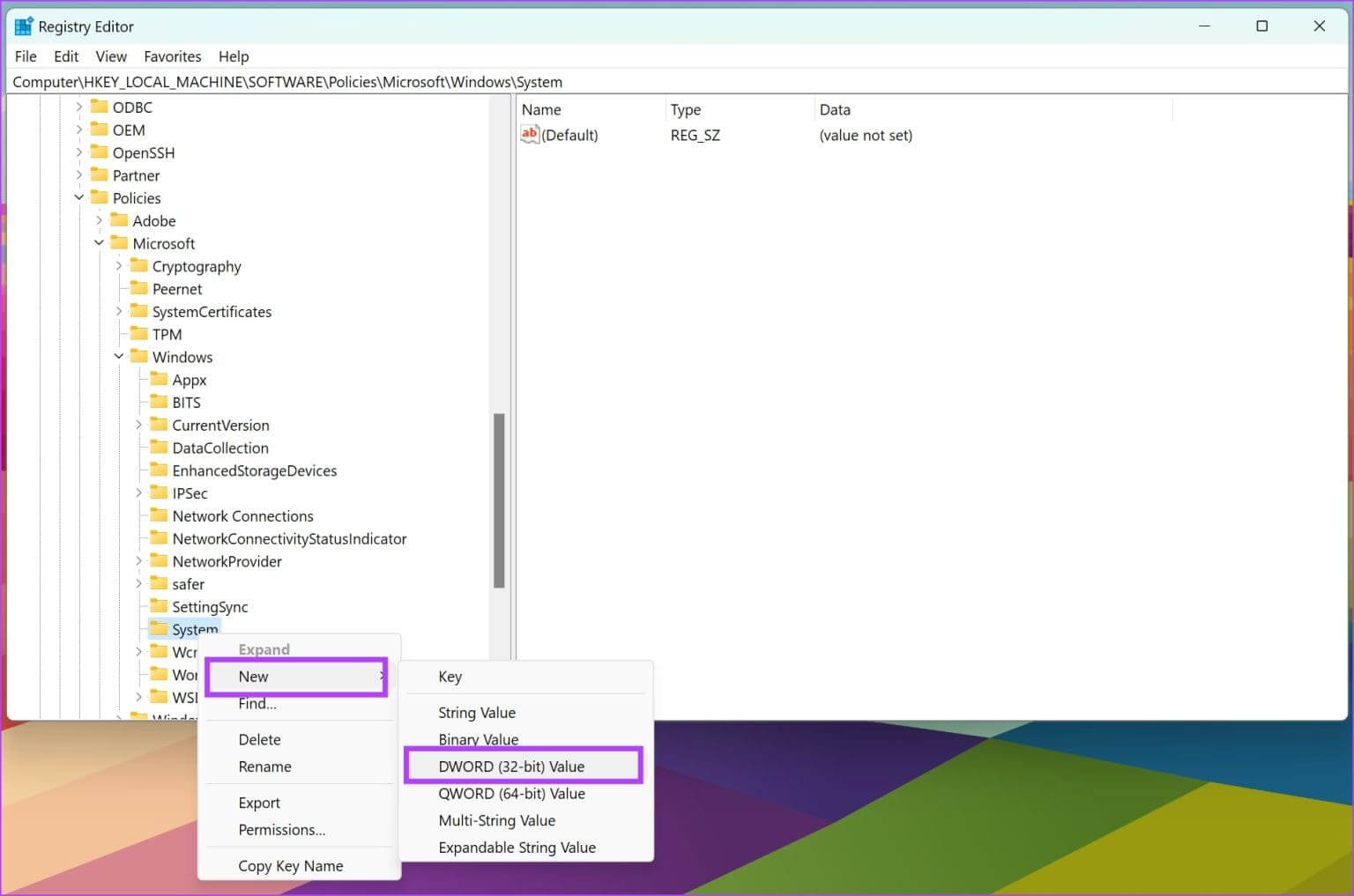
وة 6: Haga clic derecho en la nueva entrada y haga clic en Cambiar nombre.
Introduzca el nuevo nombre como Permitir inicio de sesión con PIN de dominio.
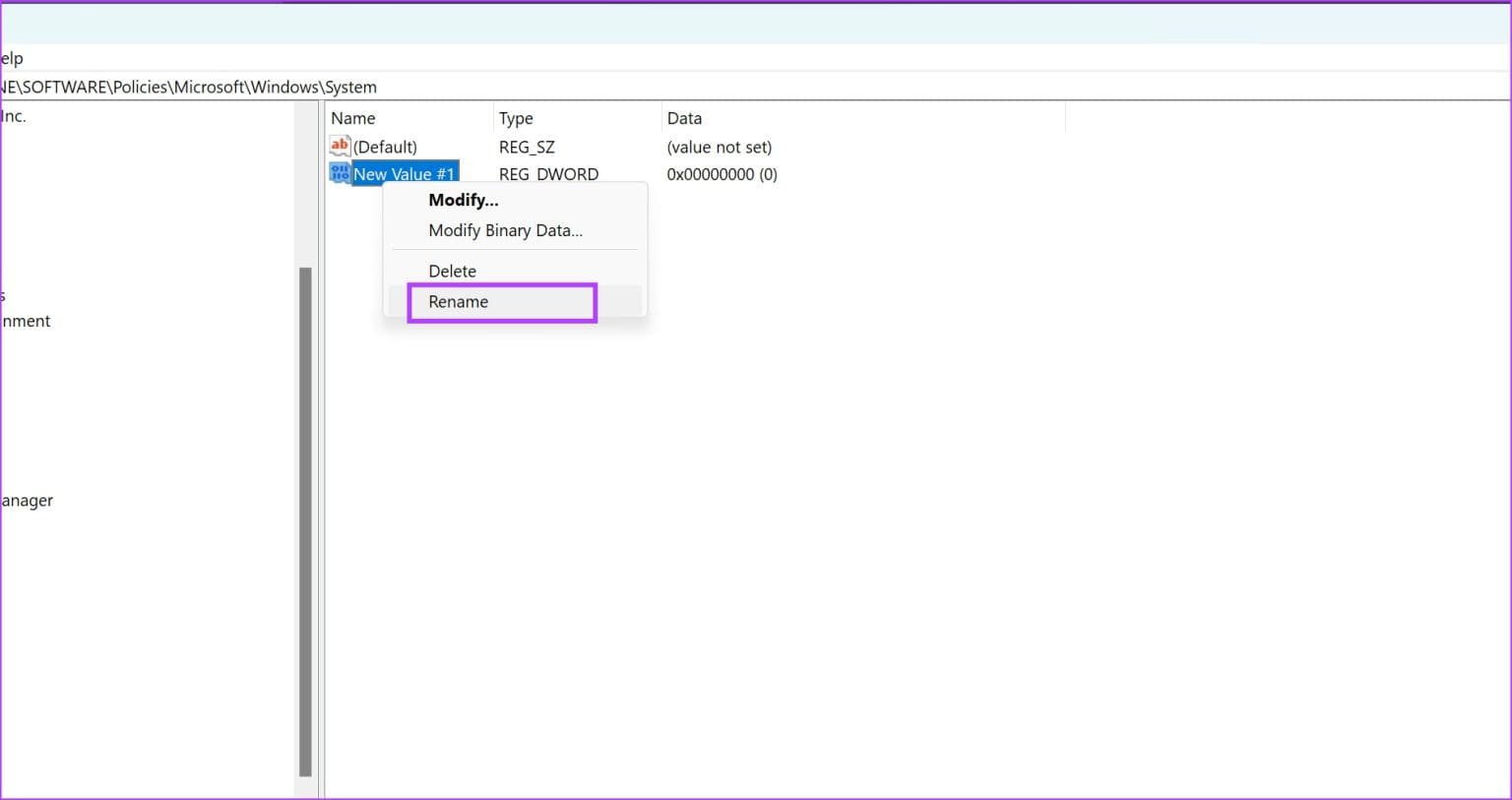
Paso 7: Haga doble clic Nueva entrada.
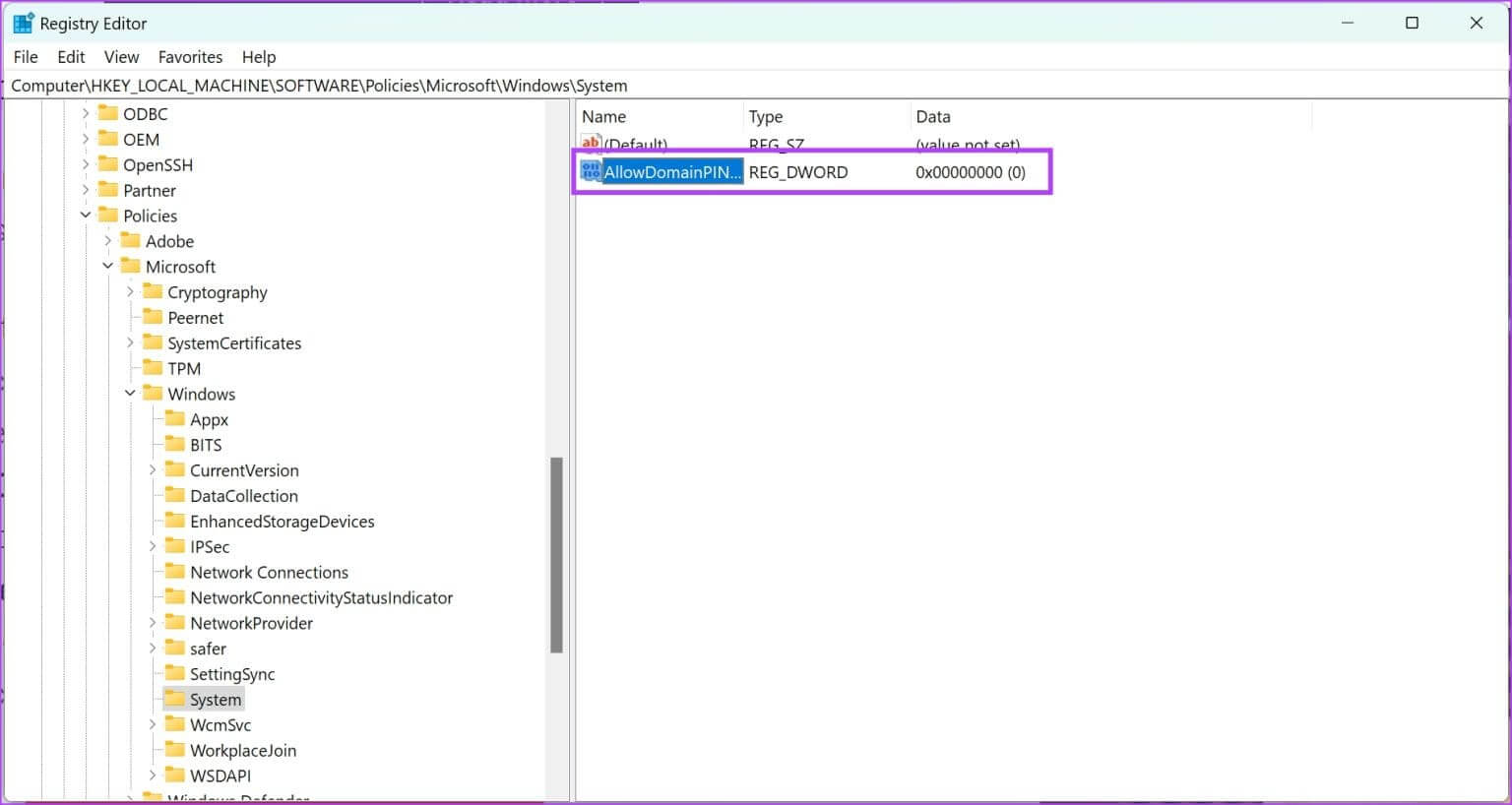
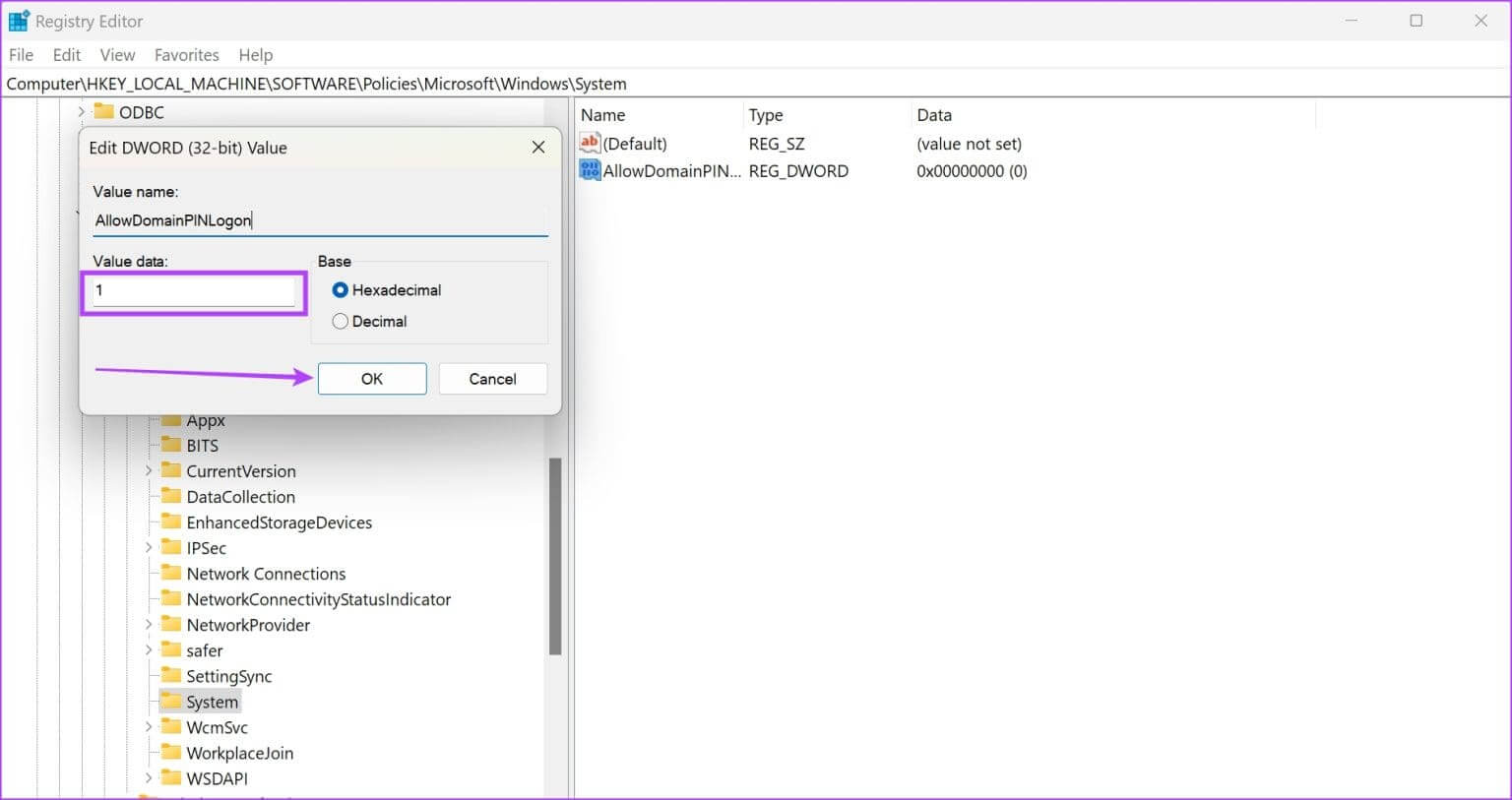
7. Solución de problemas de hardware
Ejecutar el servicio de solución de problemas de hardware en su PC con Windows puede solucionar problemas con el escáner de huellas digitales. Así es como puedes hacerlo.
Paso 1: Abra la ventana Ejecutar en su computadora.
Paso 2: Ingrese el siguiente comando y haga clic "OK" Para abrir el servicio de diagnóstico de hardware.
msdt.exe -id Diagnóstico del dispositivo
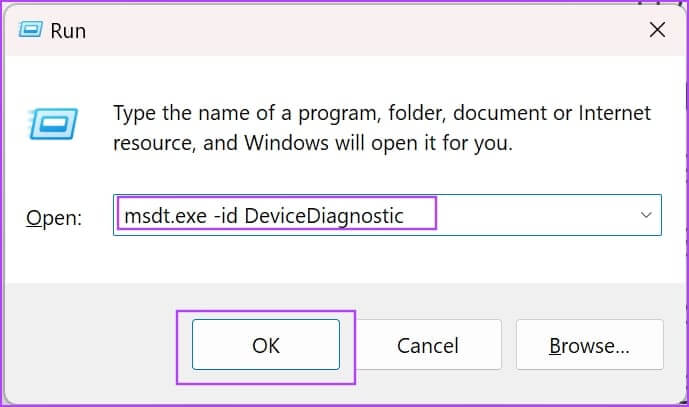
وة 3: Hacer clic "el siguiente", Comenzará la solución de problemas. Una vez completado, siga las instrucciones en pantalla para realizar las acciones pertinentes.
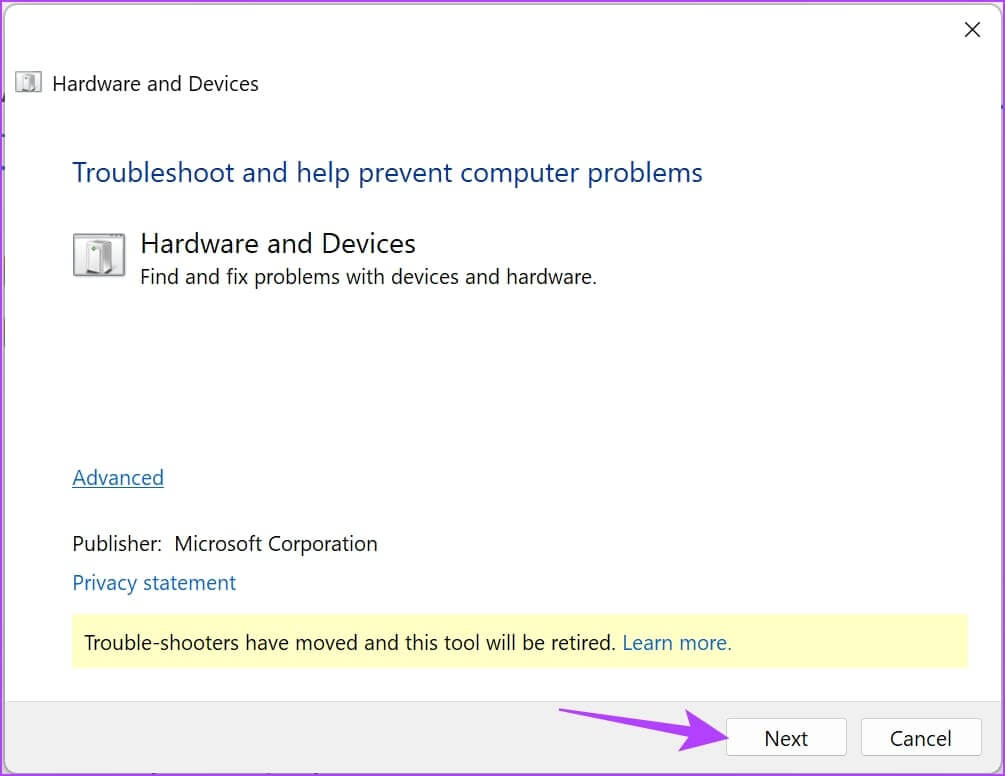
8. Deshabilitar inicio rápido
Si habilita el Inicio rápido en su sistema Windows, es posible que algunos servicios y procesos no se cierren mientras su computadora esté apagada. Esto es para garantizar que su computadora se inicie lo más rápido posible. Esto puede causar problemas con Windows Hello si los procesos que afectan los errores no se cierran por completo. Así es cómo Deshabilite el inicio rápido en su computadora con Windows.
Paso 1: Abierto tabla de control en tu ordenador.
Paso 2: toque en "Hardware y sonido".
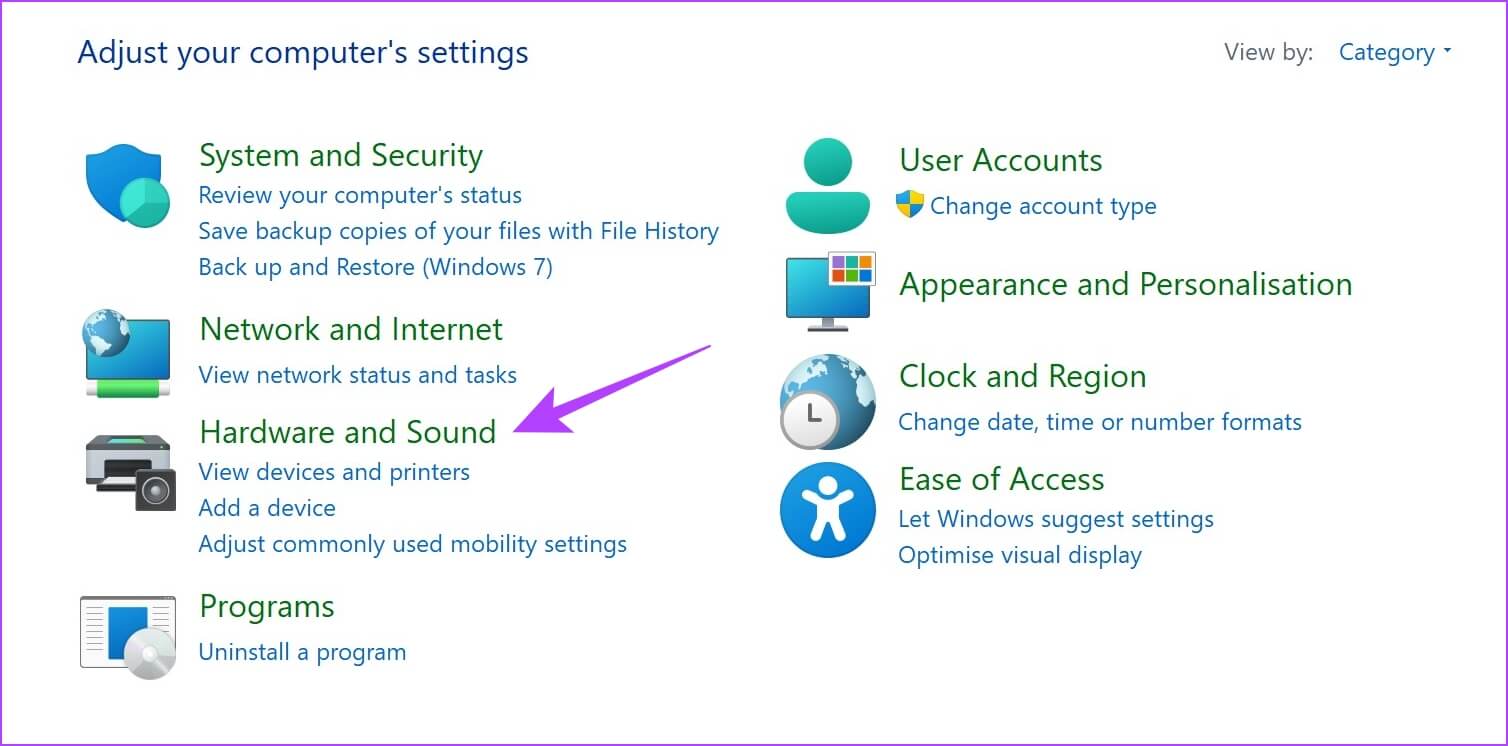
وة 3: toque en Opciones de poder.
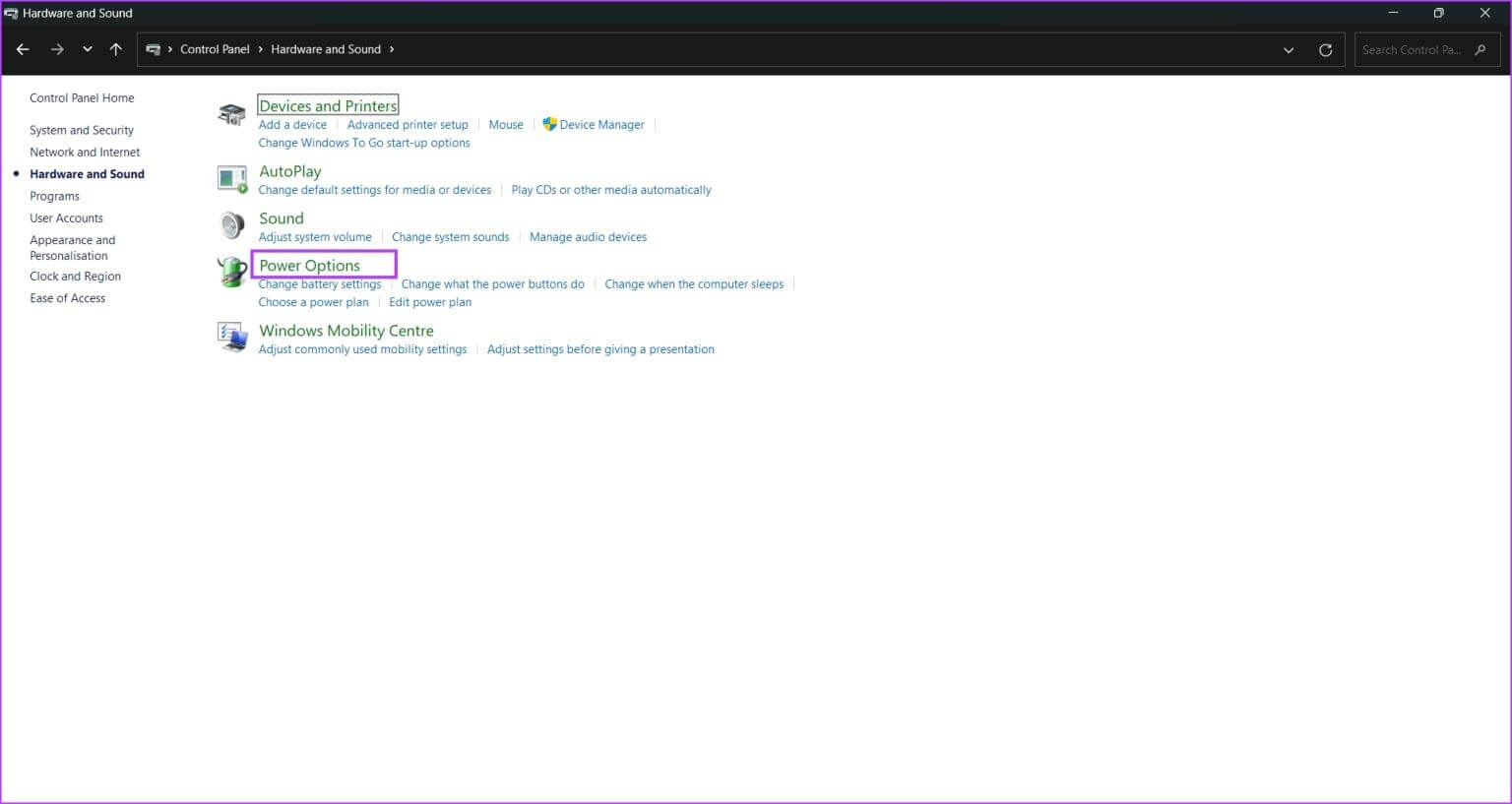
Paso 4: Hacer clic "Elegir lo que hacen los botones de encendido".
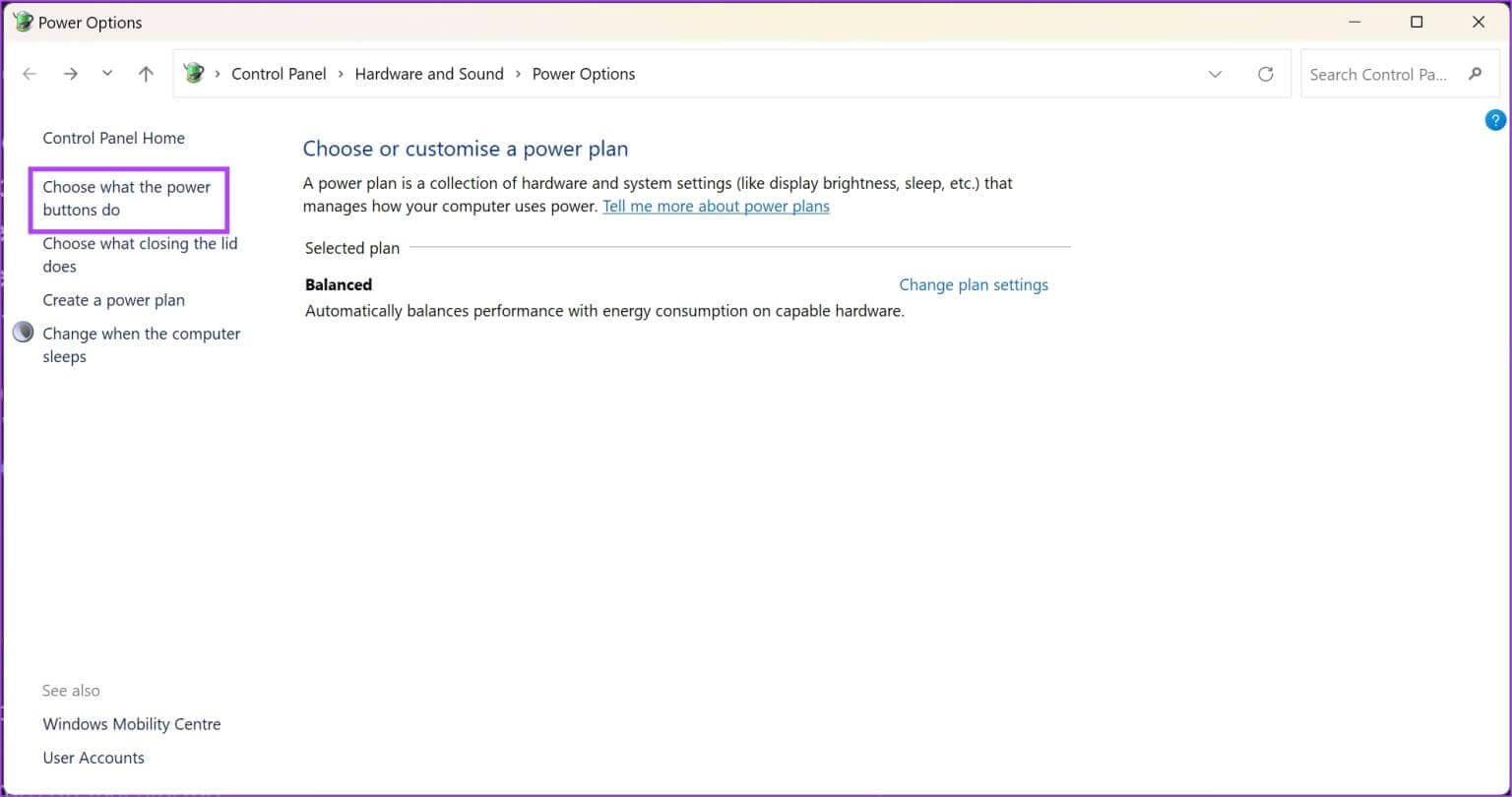
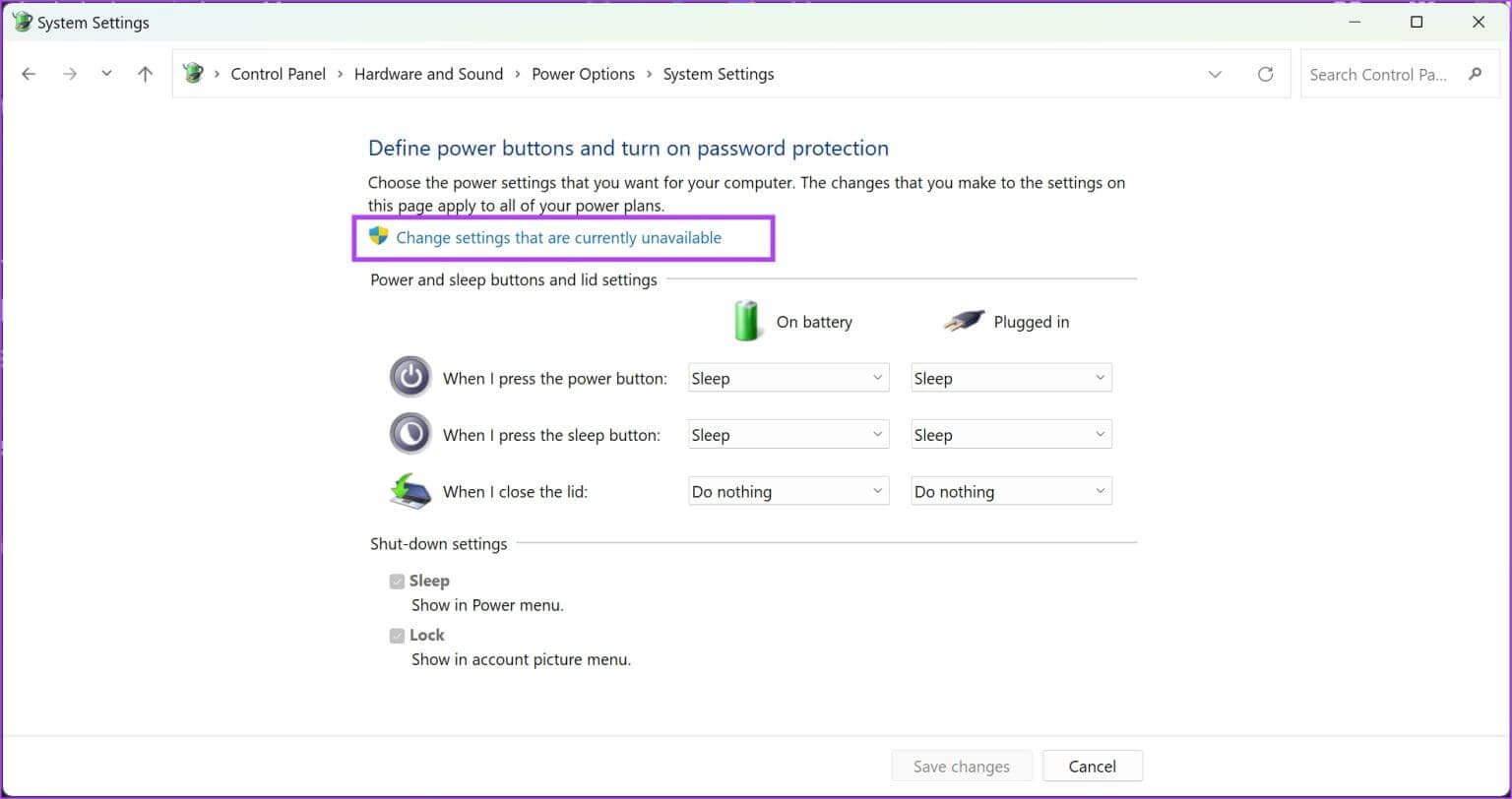
وة 6: Desmarque la opción “Activar inicio rápido (recomendado)” ytoque en Guardando cambios.
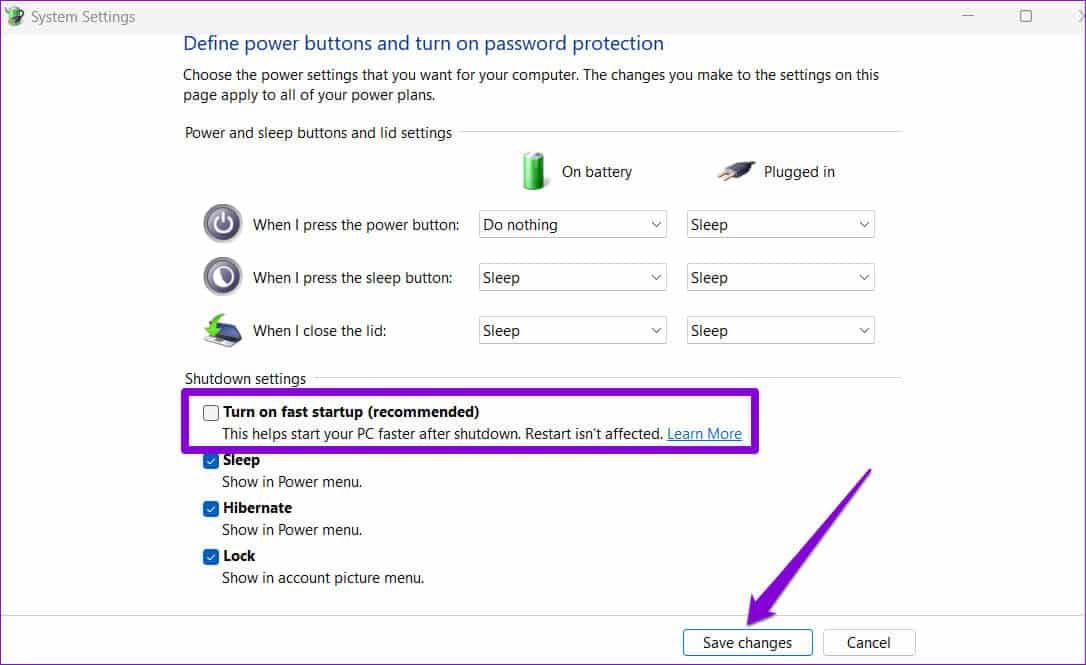
9. Cambie a una cuenta local
Si la cuenta de Microsoft asociada con su huella digital de Windows Hello tiene problemas, es posible que observe algunos problemas. Entonces, convierta su cuenta existente a una cuenta local y verifique si el escáner de huellas digitales funciona sin problemas.
Nota: Al cambiar a una cuenta local, cerrará sesión en todas las aplicaciones y su configuración no se sincronizará en todos los demás dispositivos que utilicen su cuenta de Microsoft.
Paso 1: Abrir una aplicación Configuración de.
Paso 2: toque en Cuentas En la barra lateral. toque en tu información.
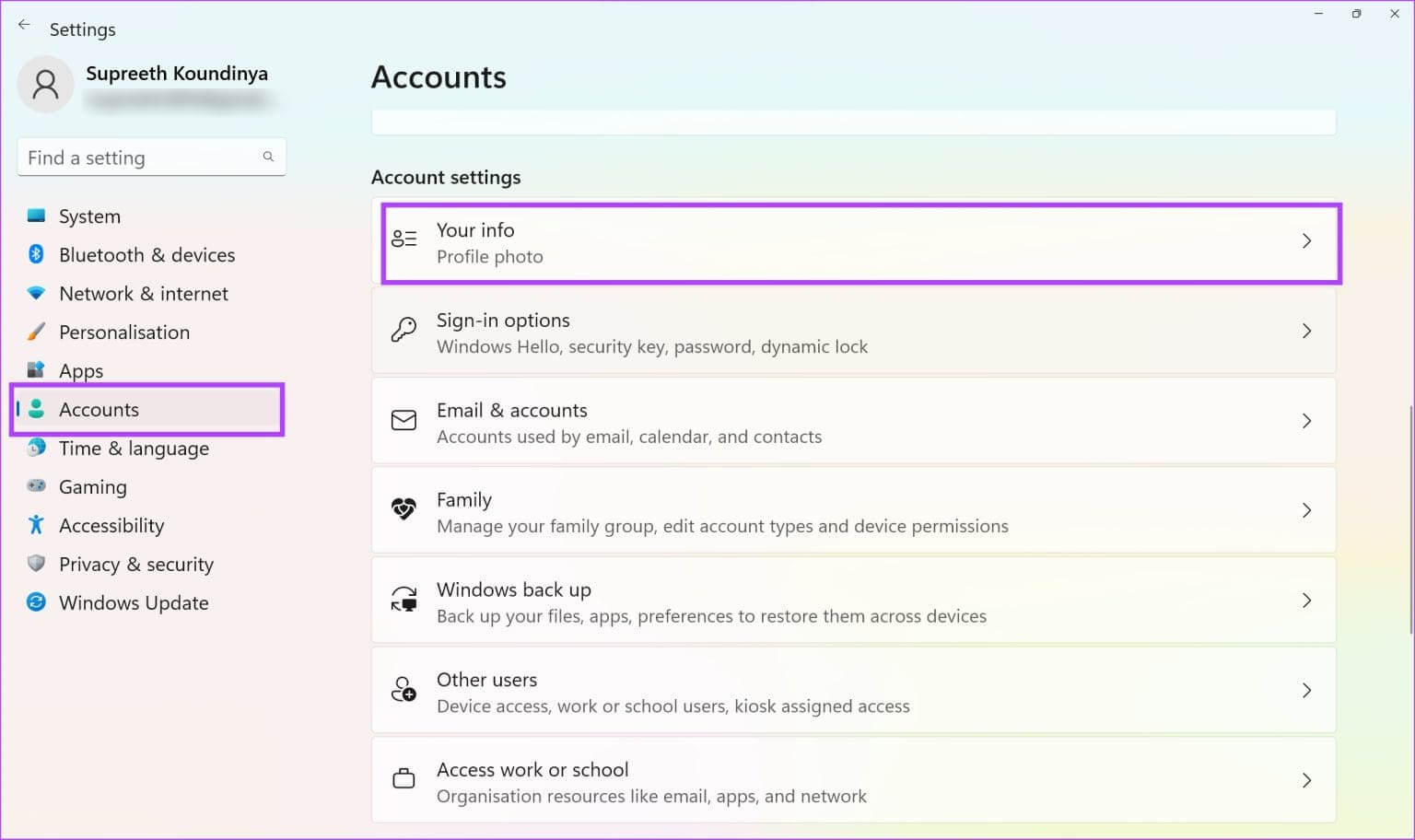
وة 3: Hacer clic "Inicie sesión con una cuenta local en su lugar".
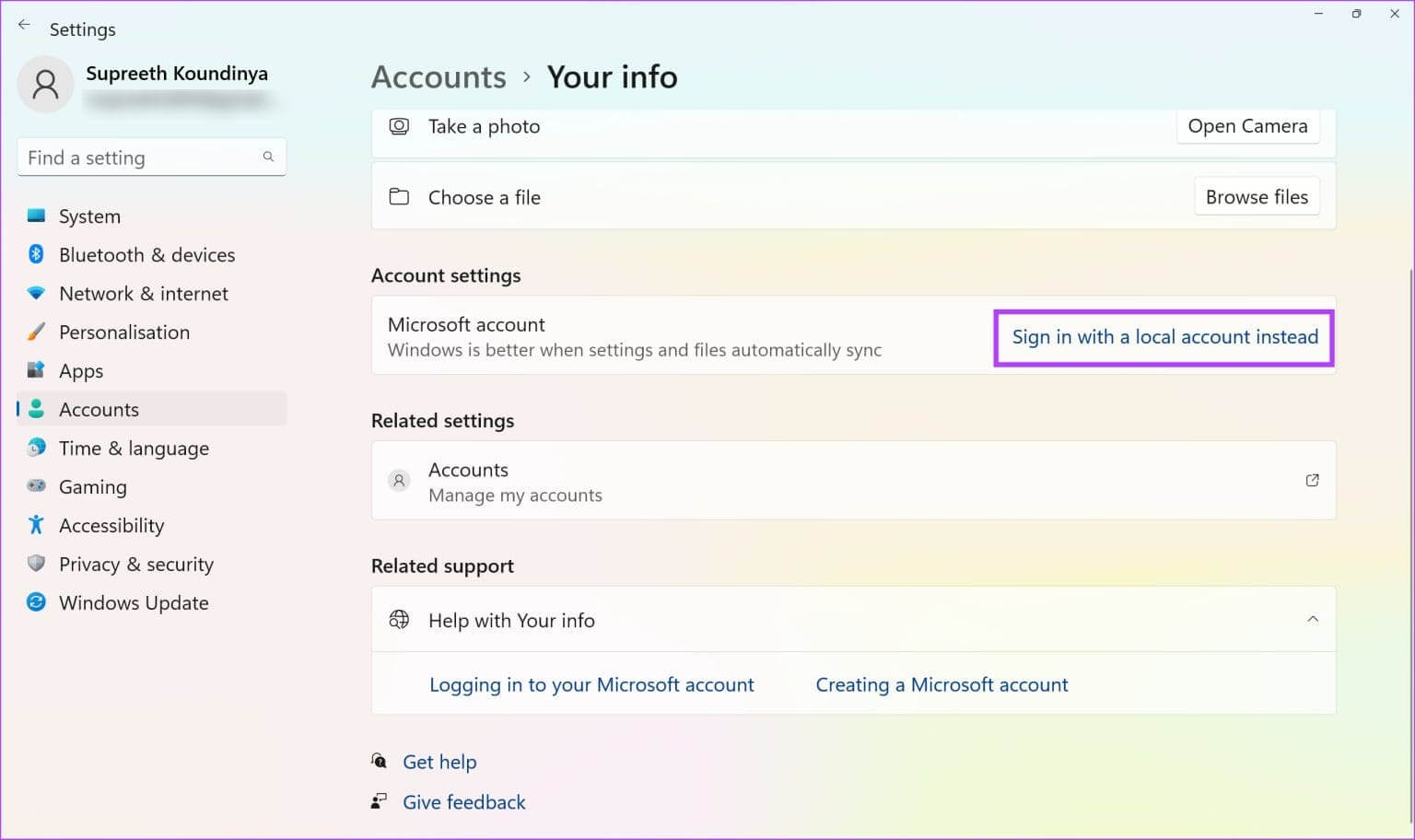
Paso 4: Es posible que tengas que hacer una copia de seguridad de tu clave de recuperación, si existe, antes de continuar. Siga las instrucciones en pantalla para hacer una copia de seguridad de su clave de recuperación. Si no, haga clic "Sáltate este paso".
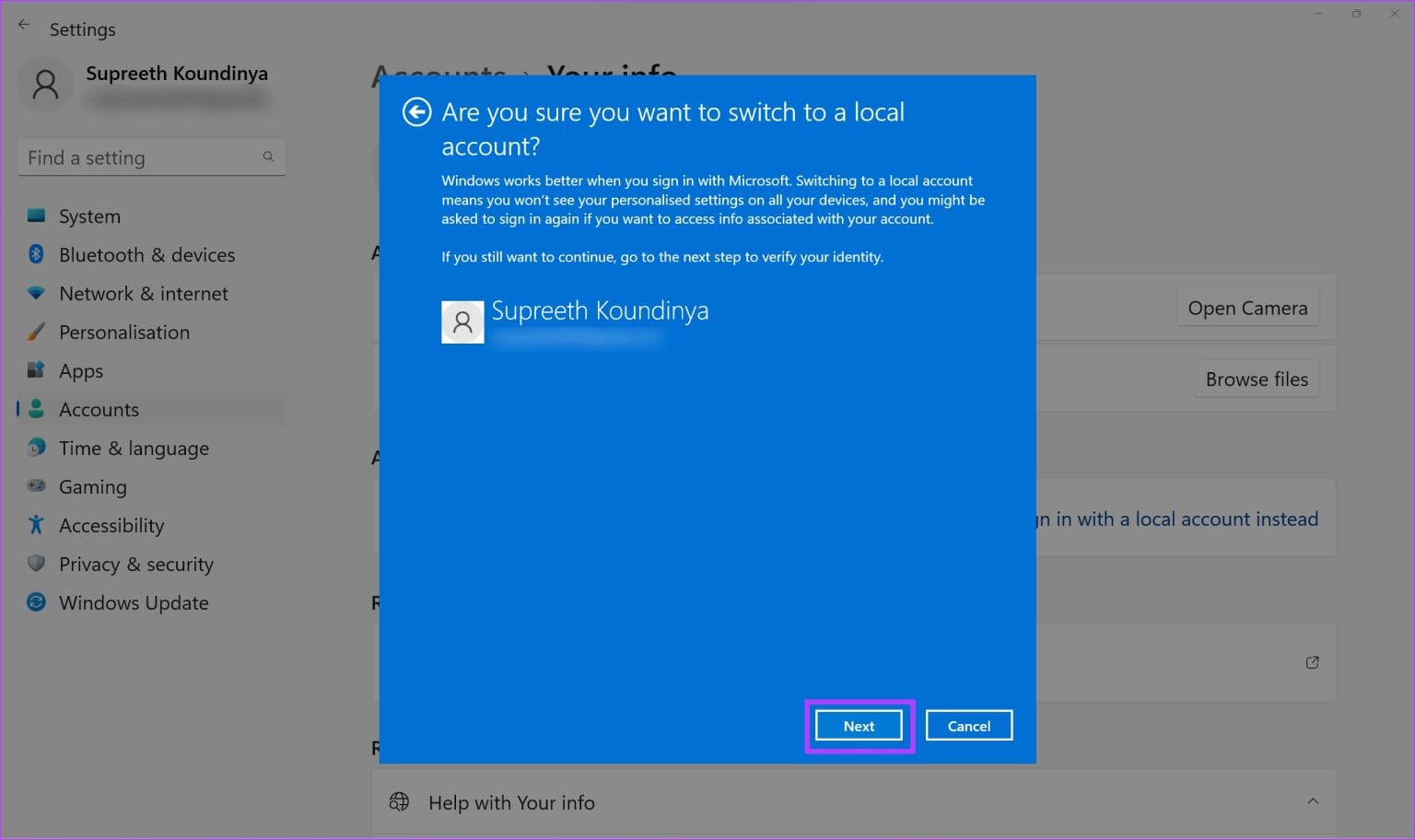
Paso 5: toque en el proximo Para confirmacion.
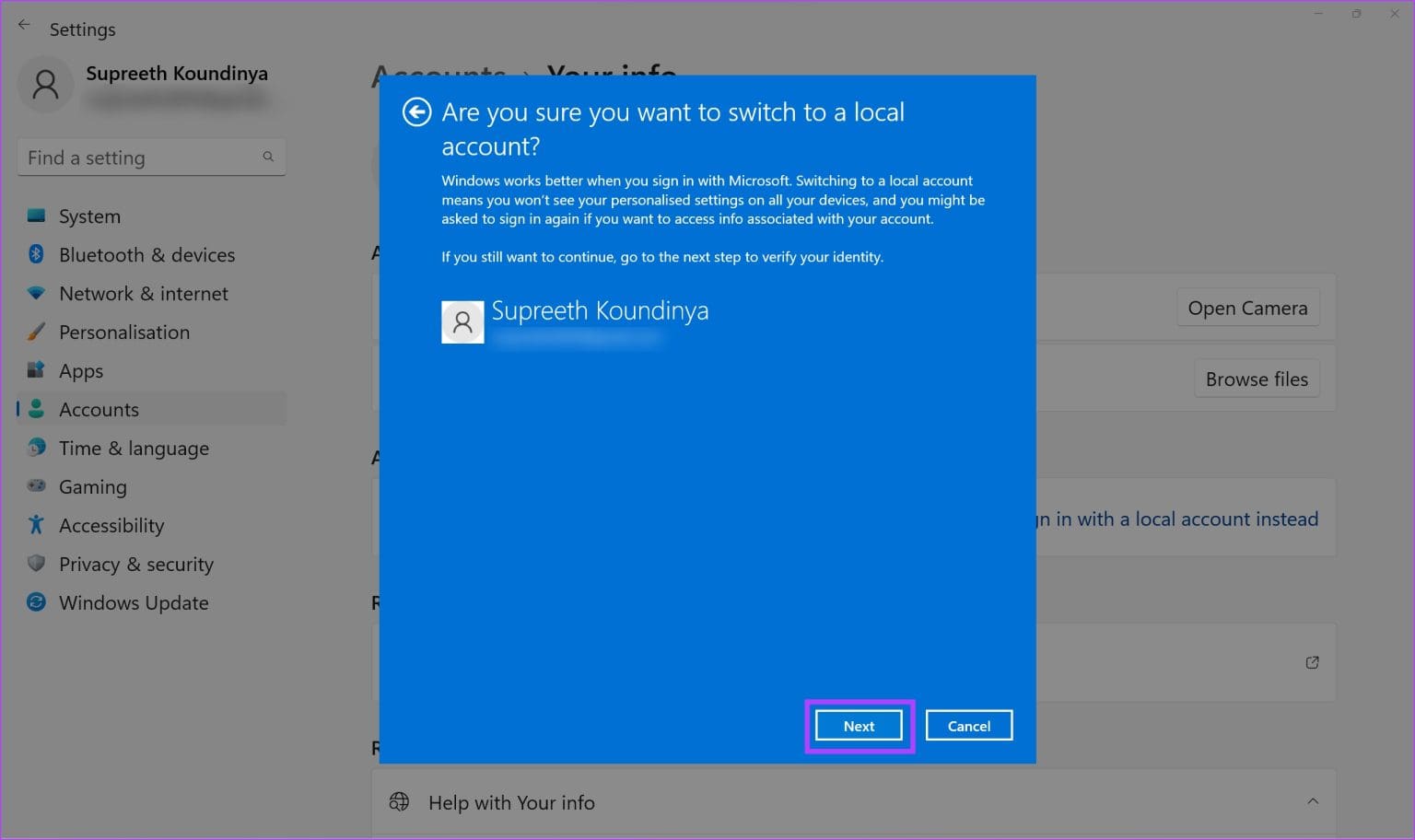
10. Actualización de Windows
Si varios usuarios experimentan problemas con el servicio de huellas dactilares de Windows Hello, Microsoft lanzará una actualización para solucionar el problema. Por lo tanto, debes asegurarte de usarlo. La última versión disponible de Windows.
Paso 1: Abrir una aplicación Configuración de.
Paso 2: Haga clic Windows Update en la barra lateral.
وة 3: Hacer clic "Buscar actualizaciones".
الخطوة 4: Hacer clic "Descargar e instalar" instalar Nueva actualización de Windows.
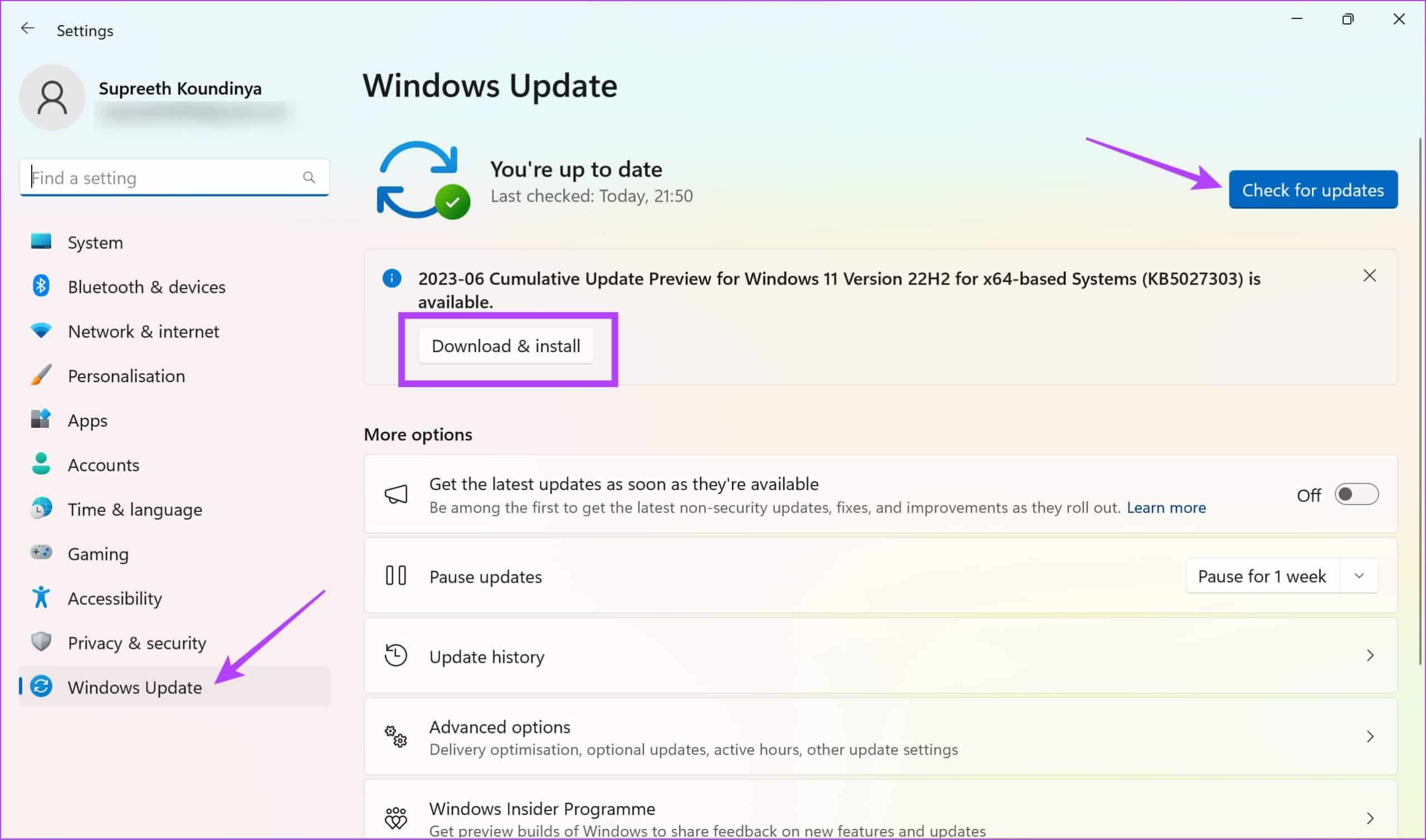
11. Póngase en contacto con el servicio de atención al cliente
Si ninguno de los métodos anteriores funciona, es posible que su dispositivo biométrico o escáner de huellas dactilares estén dañados. Comuníquese con el servicio de atención al cliente del fabricante de su dispositivo y ellos podrán ayudarlo a resolver el problema.
Si tiene más preguntas, consulte la sección de preguntas frecuentes a continuación.
Las preguntas frecuentes sobre el reconocimiento de huellas dactilares de Windows no están disponibles
P1. ¿Cuántas huellas digitales puedo agregar a mi computadora con Windows?
La respuesta: Puede registrar hasta 10 huellas digitales de Windows Hello.
P2. ¿El servicio de huellas dactilares de Windows Hello requiere una conexión a Internet?
La respuesta: No. Windows Hello no requiere una conexión a Internet para leer los datos de sus huellas digitales.
P3. ¿Por qué Windows no reconoce mi huella digital?
La respuesta: Intente limpiar suavemente la superficie del lector de huellas digitales. Además, puedes intentar mantener el dedo sobre el lector por más tiempo. Si nada funciona, puedes eliminar y volver a agregar los datos de tus huellas digitales.
Asegure su PC con Windows con su huella digital
Esperamos que este artículo le haya ayudado a solucionar y eliminar el error "La opción Windows Hello Fingerprint no está disponible" en su computadora. Proteger su computadora con Windows es crucial para mantener todos sus datos seguros y fuera del alcance del malware. Si nada funciona, aún puedes desbloquear tu computadora con Windows usando el código de acceso proporcionado.